❮ 上一节
下一节 ❯
cPanel - 快速指南
cPanel - 概述
cPanel 是一个基于 Linux 的托管管理控制面板。它用于管理您的网站和服务器的后端工作系统。它为我们在网站服务器上执行的大多数任务提供了图形用户界面,例如上传文件、创建电子邮件、设置 cron 作业、处理数据库等。
cPanel 用户
cPanel 由服务器管理员安装在 Linux 系统上。借助 cPanel 软件服务器,管理员可以创建虚拟专用服务器,也可以将整个服务器专用于共享托管环境。cPanel 共享托管有三种类型的用户级别。
服务器管理员 − 此用户是 cPanel Linux 服务器的根用户,对服务器拥有所有权限。服务器管理员可以从 cPanel 服务器创建、修改或删除任何帐户。服务器管理员可以访问 cPanel WHM(Web Host Manger),可以理解为 cPanel 的后端。
经销商帐户 − 此用户由服务器管理员创建,服务器管理员可以选择应向经销商帐户授予哪种类型的权限。经销商帐户可以进一步创建用户帐户,并可以访问他们创建的所有帐户。一个经销商帐户无权访问由另一个经销商帐户创建的用户帐户。他们还可以访问 WHM,但权限有限。
用户帐户 − 这些是普通用户帐户,每个从公司订购网络托管的用户都会获得这种类型的帐户。他们无权访问 Web Host Manager。用户帐户可以根据他们从网络托管提供商处购买的计划托管一个或多个网站。
为什么选择 cPanel
cPanel 包含许多其他网络托管管理面板未提供的功能。它是图形化的,因此非技术用户也可以完美使用它。cPanel 对屏幕尺寸有响应,因此可以在手机和平板电脑上使用。它会自动调整设备的屏幕尺寸。
cPanel 非常易于使用和配置。它会自动调整网络托管的所有高级设置。用户几乎不需要转到命令行来配置任何设置,因为它已经内置了所有功能。
优点
cPanel 提供以下优点 −
使用 cPanel 托管网站非常容易。
它是多年生的,提供多种语言版本。
它反应灵敏,可适应任何屏幕尺寸,也可以在手机和平板电脑上有效使用。
cPanel 具有内置文件管理器,可帮助您管理文件,而无需 FTP 的麻烦。
cPanel 集成了网络邮件软件,可帮助您通过在线网络邮件客户端发送和接收电子邮件。
您只需几个步骤即可轻松创建网站备份。如果您的网站遇到任何错误,这将帮助您恢复备份。
您可以轻松管理您的网站数据库,因为 cPanel 集成了 phpMyAdmin,可帮助您直接管理数据库。
缺点
cPanel 没有任何重大缺点,但这里有几个明显的缺点 −
cPanel 是一款商业软件,您需要付费才能获得它。
cPanel 仅适用于中小型网站。不建议使用 cPanel 创建大型网站。
cPanel - 注册域名
如果您有一个本地开发的网站或您计划创建一个网站,那么您需要两样东西 - 域名和虚拟主机。域名是您网站的地址,您的用户将使用它来访问它。例如,tutorialspoint.com 或 google.com 都是域名。
域名有两个部分,TLD(顶级域名)和 SLD(二级域名),例如在 tutorialspoint.com 中,tutorialspoint 是 TLD .com 的二级域名,或者您可以说它是 .com TLD 的子域名。有许多可用的顶级域名,如 .com、.net 等,以及国家/地区指定的 TLD,如 .in、.uk、.ae 等。
域名的重要性
获得您选择的域名可能非常有用。您可以出于多种原因使用它,例如,您可以在线创建您的品牌身份,或者您可以创建个人博客网站。如果您有业务,人们将能够远程了解您的业务。
注册域名
域名在非营利组织 ICANN 注册。它不允许您直接注册域名,但您必须为此目的与域名注册商联系。域名注册涉及一年的注册费,您必须每年支付续订费来续订域名。域名不能一次永久购买,但您必须每年续订,如果您未能续订域名,它将自动从注册表中删除。
如果您想注册域名,那么您必须遵循以下步骤 −
步骤 1 − 为您的网站选择一个完美的域名。如果是商业网站,那么您可能需要使用域名,即您的企业名称。
步骤 2 − 选择一家拥有良好支持基础设施的优质域名注册公司。例如,GoDaddy 或 BigRock。
步骤 3 − 在注册商的网站上,检查您的域名是否可注册。如果您选择的域名已被他人注册,那么您将不得不考虑其他域名。如果您的域名可注册,那么您可以继续进行。
步骤 4 − 提供您的联系信息以及注册商要求的所有信息。在注册域名时,提供正确信息是强制性的,因为如果用户查找WHOIS信息,则所有人都可以看到这些信息。
步骤 5 − 您可以通过订阅隐私保护服务选择让任何人查看您的联系方式。此服务将您的所有联系信息隐藏给除注册商之外的所有人,许多域名注册商提供此服务,但需要额外付费。
步骤 6 − 通过支付注册费完成购买。域名将注册到您的名下。
cPanel - 获取网络托管
如果您已经注册了域名,下一步就是为您的网站获取网络托管。网络托管是一种服务,可在互联网上为您的网站提供空间。如果您希望您的网站在线发布,那么您将必须获得网络托管服务。
在网络托管服务中,您的网站存储在称为网络服务器的高性能计算机中,这些计算机连接到高速网络,并且全天候开机。在购买网络托管服务时,您可以在这些服务器上为您的网站租用空间。
基本上有三种类型的网络托管 −
共享主机 − 在这种类型的网络托管中,单个服务器托管多个网站,有时有数千个。此服务器上的每个帐户在使用磁盘空间存储网站、数据库和带宽方面都有一定的限制。这是通过您的网站传输的数据量。这种类型的托管价格便宜,适合中小型网站。
虚拟专用服务器 − 在这种类型的托管中,Linux 服务器被分成几个部分,每个部分充当不同的服务器,每个服务器都有一些有限的资源。在这种情况下,VPS 管理员对其 VPS 具有 root 访问权限,然后可以根据需要托管单个或多个网站。建议中型和大型网站使用这种类型的托管。VPS 的成本高于共享主机,但低于专用主机。
专用服务器 −在这种类型的托管中,整个服务器都租给用户,用户可以在此服务器上托管大型网站,也可以使用它在此服务器上托管多个网站,服务器管理员可以创建多个 VPS。专用托管的成本要高得多,并且需要服务器管理员来管理这种类型的托管。
如果您的网站是新建的,并且预计不会使用太多资源,那么您可以选择共享托管。您可以根据需要购买共享托管来托管一个或多个网站。在本教程中,我们将学习如何使用 cPanel 托管网站,因此建议您购买带有 cPanel 的托管。
cPanel - 设置名称服务器
购买托管后,您必须将您的域名与您购买的托管连接起来。如果您从同一提供商购买了域名和托管,那么您的名称服务器很可能已经设置好了。如果您从不同的提供商处购买了域名和托管,则必须手动将新的名称服务器添加到您的域名,以便它可以将您的域名指向正确的服务器。
名称服务器是域名系统的一部分。这些 DNS 服务器保存哪个域名连接到哪个 IP 地址的记录。名称服务器允许我们使用域名而不是 DNS 服务器的 IP 地址。当访问者输入您的域名的 URL 时,DNS 服务器会告诉浏览器应该从哪个服务器加载内容。简而言之,名称服务器定义您域名的当前 DNS 提供商。
当您收到包含您的网络托管服务器登录详细信息的电子邮件时,您还会获得您的名称服务器的详细信息。大多数托管服务提供商都使用自己的 DNS 服务器。要设置您的名称服务器,您必须登录到您的域名控制面板,并通过替换旧的名称服务器来更新您的名称服务器。每个域名提供商都有自己的应用程序来执行此操作,您必须参考域名注册商的文档以了解更多详细信息。
域名服务器需要时间才能通过全球不同的 DNS 服务器进行传播,更改可能会立即反映出来,也可能需要长达 48 小时的时间,具体取决于托管提供商的 DNS 服务器。
cPanel - 登录 cPanel 仪表板
在本章中,我们将学习如何登录 cPanel 仪表板。要登录仪表板,您需要您的登录凭据。当您注册 cPanel 托管时,或者在购买托管时创建了此信息,系统会向您发送此信息。
cPanel 仪表板可通过两个端口访问 - 2082 用于不安全连接,2083 用于安全连接,许多托管服务提供商支持不安全连接,但始终建议您仅使用安全连接。
有很多方法可以找到 cPanel 的登录屏幕。建议您使用 cPanel 的 IP 地址,您可以通过在地址栏中输入以下内容来使用 IP 地址找到 cPanel −
https://
https://
如果您已经更新了域名的名称服务器,那么您可以使用您的域名直接访问 cPanel。您可以在地址栏中输入以下内容 −,使用您的域名找到 cPanel 登录屏幕。
https://
https://
重定向到登录屏幕后,您将看到如下所示的登录屏幕。
您可以输入用户名和密码,然后按登录按钮登录 cPanel 仪表板。
cPanel - 更改密码
成功登录 cPanel 仪表板后,首先更改 cPanel 帐户的密码。这非常重要,这样 cPanel 的安全性才能保持完好。没有人希望自己的网站被黑客入侵。
要更改您的 cPanel 密码,请按照以下步骤操作 −
步骤 1 − 在 cPanel 主页中,单击仪表板右上角的 用户名。
步骤 2 − 单击 密码和安全 选项。您将找到更改密码界面。
步骤 3 −写下您的旧密码,并在以下字段中两次写下您的新密码。
步骤 4 − 如果您需要通过 Windows 计算机中的未加密连接访问您的网络磁盘,请启用摘要身份验证选项。此类连接不安全,不建议使用。
步骤 5 − 单击立即更改密码!按钮更改您当前的密码。如果成功,则 cPanel 将自动将您注销,您必须使用新密码再次登录。
cPanel - 样式
您可以使用此界面更改 cPanel 的外观。cPanel 有两种主要的界面样式,您可以在其中管理您的网络托管。虽然这些界面非常标准,但您的服务器管理员或经销商帐户管理员可以对其进行修改,以更改其徽标和图标等。
要修改您的 cPanel 样式,请按照以下步骤操作 −
步骤 1 − 在 cPanel 主页中单击仪表板右上角的用户名。
步骤 2 − 单击更改样式选项。您将找到更改样式界面。
步骤 3 −从可用样式中选择任何样式选项,单击样式顶部的应用按钮以加载新样式。
步骤 4 − cPanel 将自动重新加载以应用新设置,您将根据所选界面找到新界面。
cPanel - 联系信息
在 cPanel 的此界面中,您可以更改系统电子邮件地址。这是系统可以通知您重要更新的电子邮件地址。您不能使用您的系统电子邮件地址或与您的域相关联的任何电子邮件地址,以便在系统关闭时不会丢失任何重要更新。
要更新您的联系电子邮件,请按照以下步骤 −
步骤 1 −在 cPanel Home 中,单击仪表板右上角的用户名。
步骤 2 − 单击联系信息选项。您将找到联系信息界面。
步骤 3 − 输入您希望系统通过其联系您以接收重要通知的电子邮件地址。
步骤 4 −您可以输入第二个电子邮件地址,通过该地址可以接收主电子邮件地址发送的电子邮件副本。
步骤 5 − 您可以在联系人偏好中选择系统应向您发送通知的事件选项。建议您选中每个复选框。
步骤 6 − 单击"保存"按钮保存您的联系人偏好。
cPanel - 主页
登录 cPanel 仪表板后,您将看到它有很多选项。在本章中,您将找到 cPanel 仪表板中显示的每个选项的简要介绍。
侧边栏
您可以通过此界面切换到您帐户的四个主要 cPanel 区域,它们是 −
主页 − 您可以在此处访问 cPanel 的所有功能。
统计信息 − 显示有关您的 cPanel 帐户及其使用的资源的信息。
仪表板 − 显示更改样式等的快速链接以及您的 cPanel 帐户的概览。
用户管理器 − 您可以在此处管理 cPanel 帐户的用户。
导航栏
在此工具栏上,您将找到 cPanel 的徽标和搜索框,您可以在其中输入 cPanel 的任何功能以快速访问它。例如,您的用户帐户名称和一些快速链接,单击它即可。通知图标将显示有关您的 cPanel 帐户的最新通知。注销按钮将结束您的会话(将您从 cPanel 注销)。
功能列表
它显示您在 cPanel 中拥有的所有功能。您可以单击任何功能,它将带您进入所需的功能界面。
cPanel - 统计和仪表板
在本章中,我们将讨论 cPanel 统计信息和仪表板,并提供一些示例和屏幕截图以便更好地理解。
cPanel 统计信息
cPanel 的统计界面显示您的 cPanel 帐户的快速统计信息。它包括以下显示的几种类型的信息。要查看您的 cPanel 帐户的快速统计信息,请单击左侧边栏中的第二个图标统计信息。您将在 cPanel 快速统计中找到此信息。
常规 − 它将显示分配给您帐户的带宽量以及您使用的带宽量。它还将显示您 cPanel 帐户中可用的 FTP 帐户。它还将显示您的主目录和您上次登录的 IP 地址的信息。您可以单击服务器信息以查看服务器的详细信息。
域信息 − 在下一个框中,它将向您显示主域的信息以及您创建的附加域、子域和别名的数量。
邮件信息 − 此部分将显示有关您的电子邮件的信息。它将告诉您已创建了多少个电子邮件帐户、自动回复转发器和过滤器以及分配的资源总数。
磁盘空间 − 在此部分中,将显示您帐户的总磁盘空间,还会显示 MySQL 数据库使用的空间量以及分配给您的帐户和 MySQL 数据库的总空间量。
数据库 − 此部分显示您已创建的数据库总数以及您可以创建的数据库总数的信息。
系统信息 − 在此部分中,统计信息 cPanel 向您显示系统信息,包括总 CPU 使用率、正在使用的虚拟和物理内存。它还显示您正在运行的进程的信息、输入和输出使用情况,还显示 inode 数量,即文件数量。
cPanel 仪表板
通过此界面,您可以查看 cPanel 帐户的一些简要统计信息,还可以更改 cPanel 帐户的主题。要访问仪表板,您可以单击左侧边栏上的第三个图标"仪表板"。
cPanel - 用户管理器
这是最新版本的 cPanel 中引入的新功能。通过此用户管理器部分,您可以通过单一界面控制 cPanel 中的所有用户。此界面将显示与您的域关联的电子邮件帐户或 FTP 帐户的所有用户帐户。您可以删除、编辑这些帐户、更改密码,也可以从此处删除它们。此界面使您能够添加新用户并将其与 FTP 和电子邮件帐户关联。
删除帐户
要使用用户管理器并删除用户帐户,您可以按照以下步骤 −
步骤 1 − 单击左侧边栏中的最后一个图标打开用户管理器。打开用户管理器后,您将看到如下界面 −
步骤 2 − 您可以在此处查看 cPanel 的所有帐户,其中也包括您的系统帐户。收件箱图标为彩色的帐户表示该帐户有电子邮件地址。卡车图标为彩色的帐户表示该帐户可以访问 FTP 帐户,而磁盘图标为彩色的帐户表示该帐户可以访问网络磁盘。
步骤 3 − 找到您要删除的帐户,然后单击域下的删除链接。
步骤 4 −系统将要求您确认,单击删除按钮以删除用户帐户。
编辑帐户
如果您希望编辑帐户或更改任何帐户的密码。请按照以下步骤操作 −
步骤 1 − 从用户管理器中选择您要编辑或更改密码的帐户。单击该帐户下的编辑链接或更改密码链接。这两个链接都会将您带到同一个界面,您可以在其中编辑帐户。
步骤 2 − 您可以指定用户的全名。或者,您可以为该帐户提供备用电子邮件 ID。
步骤 3 −向下滚动查看安全信息,您可以在此界面中输入新密码,或者是否要更改密码,如果不想更改,请将其留空。
步骤 4 − 从服务界面选择要为该用户帐户启用的服务。
您可以启用或禁用电子邮件,也可以更改该帐户电子邮件的配额。您还可以为该帐户启用 FTP,只需移动开关以启用 FTP 帐户即可。
步骤 5 −单击"保存"以保存该现有用户的设置。
添加新用户
您还可以添加新用户并授予其电子邮件和 FTP 访问权限。要创建新用户,请按照以下步骤操作 −
步骤 1 − 单击用户管理器界面右侧的"添加用户"按钮。您将看到与编辑用户界面上相同的屏幕。
步骤 2 − 提供所有必要信息,如用户名和密码,您还可以提供用户的全名,但这是可选的。
步骤 3 − 选择您想要提供给该特定用户的服务。通过移动开关启用或禁用服务来启用服务。
步骤 4 −单击"创建"按钮创建用户并返回用户管理器界面,或单击"创建并添加另一个"创建用户并返回"添加用户界面"再次添加新用户。
cPanel - 文件管理器
cPanel 文件管理器为您提供有用的选项,可在 cPanel 界面内快速管理文件。它易于使用,消除了使用 FTP 的麻烦。您可以从此界面创建、上传、修改或删除文件。它还提供了在永久删除文件之前将其移动到垃圾箱的功能,以后可以从中恢复。
要打开文件管理器,请单击文件部分中的文件管理器。
它将打开一个新选项卡,进入文件管理器后,您将看到这样的仪表板。
cPanel 文件管理器为您提供了在文件中导航的很大灵活性。
您可以使用文件管理器执行以下任务。
搜索文件
要搜索文件,请使用文件管理器仪表板顶部的搜索栏。您可以在所有文件、public_html 或当前目录中进行搜索,然后在下一个输入框中输入文件名并单击"开始"以搜索文件。
注意 − public_html 是 cPanel 中的文件夹,所有可从网站前端访问的文件都存储在此目录中。当有人通过您的 URL 从前端访问您的网站时,此文件夹中的 Index.html 或 index.php 会首先加载。
文件管理器设置
要访问 cPanel 文件管理器首选项,请单击仪表板顶部的设置按钮。您将看到如下所示的提示。
默认情况下,打开 cPanel 时,cPanel 文件管理器会打开您帐户的主目录。但是,我们可以选择 Web Root(即公共 FTP 根目录的 public_html 文件夹)或您的域或您创建的任何子域的文档根目录来覆盖此设置。
在 Linux 中,隐藏文件前面有一个点 (.)。默认的 cPanel 文件管理器不显示它们,但您可以通过启用"显示隐藏文件(点文件)"选项来选择显示隐藏文件。
当我们打开文本文件(可能是 HTML、PHP 或纯文本文件)时,cPanel 会打开一个对话框来检查文件的字符编码,以确保在编辑文件时实现最大兼容性。您可以通过选择"禁用字符编码验证对话框"来禁用此功能。
使用文件管理器
创建文件
要创建新文件,请导航到需要创建文件的目录,然后单击仪表板中的"新建文件"。将打开一个提示并询问您文件名。相应地输入文件扩展名和将创建文件的路径。最后,单击"创建新文件",将创建一个新文件。
创建文件夹
要创建新文件夹或目录,请导航到要在其中创建文件夹的目录。单击仪表板中的"新建文件夹"。将打开一个提示,询问您新文件夹的名称。输入所需的文件夹名称,然后单击"创建新文件夹"。您的新文件夹将被创建。
复制
您可以复制单个文件或文件夹,甚至可以复制多个文件或文件夹。要复制单个文件或文件夹,请用鼠标单击选择要复制的内容,然后单击"复制"。系统将询问您要将文件或文件夹复制到的文件路径,请相应地输入路径,然后单击"复制文件"。
要复制多个文件或文件夹,请按住 ctrl 键单击所需的文件或文件夹以选择多个文件或文件夹,然后单击"复制"。输入所需位置,然后单击"复制文件"按钮以复制多个文件。
移动
您可以移动单个文件或文件夹,甚至可以移动多个文件或文件夹。要移动单个文件或文件夹,请用鼠标单击选择要移动的文件或文件夹,然后单击"移动"。系统将询问您要将文件或文件夹移动到的文件路径,请相应地输入路径并单击"移动文件"。
要移动多个文件或文件夹,请按住 ctrl 键单击所需的文件或文件夹以选择多个文件或文件夹,然后单击"移动"。输入所需位置并单击"单击移动文件"按钮以移动多个文件。
上传文件
要从 cPanel 文件管理器界面上传文件,请导航到您要上传的目录,然后单击"上传"。您将看到如下所示的界面。
您可以拖放要上传的文件,也可以从"选择文件"按钮中选择文件。如果您希望文件管理器自动覆盖同名文件,则可以选中 - 覆盖现有文件复选框。
下载文件
要从 cPanel 文件管理器下载文件,您可以单击文件名选择单个文件或多个文件,然后单击"下载"以下载文件。
删除文件或文件夹
要删除单个或多个文件或文件夹,只需单击鼠标选择文件并单击"删除"按钮。系统会提示您将文件发送到垃圾箱,如果您想永久删除文件,请选择"跳过垃圾箱"复选框。如果未选中该复选框,文件将移动到垃圾箱文件夹,您以后可以从那里恢复它们。
重命名文件或文件夹
要重命名文件或文件夹,单击鼠标选择文件或文件夹并单击"重命名"。系统会提示您输入新文件或文件夹名称。输入相应的文件或文件夹名称,然后单击"重命名文件"按钮进行保存。您也可以双击任何文件或文件夹的名称来重命名该文件。
文本编辑器
要使用简单的文本编辑器编辑任何文本文件,请选择该文件并单击"编辑"按钮。您将收到一个提示,其中显示"编码检查"(如果已启用),然后单击提示中的"编辑"以编辑该文件。文本编辑器将在新选项卡中打开,您可以在其中编辑该文件。您也可以从这里切换到代码编辑器。编辑完成后,单击"保存"以保存文件。
代码编辑器
代码编辑器可以轻松编辑包含代码的文件。它区分代码之间的颜色,这使得编辑这些文件变得容易。
提取文件
要提取压缩文件,请选择要提取的文件并单击"提取"按钮。您将收到提示,要求您输入要提取文件的路径,如果您输入的路径不存在,cPanel 文件管理器将创建目录并从中提取文件。
注意 − cPanel 文件管理器只能提取 Zip、GZip 和 BZip2 压缩类型的文件。
压缩文件或文件夹
要压缩文件夹或一个或多个文件,请选择文件并单击"压缩"。您将收到提示,选择压缩方法,您可以从 Zip、Gzip 或 Bzip2 中选择。它将要求您输入文件名,请相应地输入文件名并单击"压缩文件"。压缩后,结果将显示给您。
查看文件
此选项可帮助您在 cPanel 界面中查看已知文件类型的内容。选择要查看的文件并单击"查看"。它将打开一个新选项卡,并向您显示文件的内容。
cPanel - 文件权限
Linux 操作系统中的所有文件和目录都有访问权限。此功能使用户能够为每个用户设置不同的访问级别,并且操作系统还可以处理访问文件的不同请求。此功能使系统对潜在的安全威胁更加安全。有三种类型的访问权限 −
读取 − 它用"r"和数字 4 表示,它只允许用户读取文件。
写入 − 它用"w"和数字 2 表示,它只允许用户写入文件。
执行 −它用'x'和数字 1 表示,它仅允许用户执行该文件。
访问权限也可以分组授予,例如,如果我们想授予某个文件只读和写权限,我们可以为该文件分配"rw-"或以数字形式分配数字 6-,因为 4 表示读取,2 表示写入,等于 6。
这些访问权限授予三种类型的用户 −
用户 − 它是文件的所有者。
组 − 它是所有者所在的用户组。
世界 − 它指的是其他所有人。
我们根据 cPanel 中的文件类型授予访问权限。默认情况下,cPanel 文件管理器为用户提供 6-4-4 权限 - 用户 6 个、组 4 个、所有人 4 个。大多数情况下,除非需要,否则我们不需要更改文件权限。
您可以使用以下步骤在 cPanel 环境中更改文件权限 −
步骤 1 − 从 cPanel 主页转到文件管理器。
步骤 2 − 导航到您想要更改权限的文件或文件夹,然后单击鼠标选择该文件或文件夹。
步骤 3 −单击文件管理器顶部菜单中的"权限"链接,您将看到如下所示的提示。
步骤 4 − 根据您的需要选择权限,然后单击"更改权限"以保存文件的新访问权限。
cPanel - 图片
借助 cPanel 的此功能,您可以直接通过其界面管理和修改您的图片。必须将图片上传到您的帐户才能使用此功能。要访问 cPanel 图片,请单击文件部分中的图片链接。
此功能包括以下工具 −
缩略图转换器
缩略图转换器可创建原始图片的小图片或缩略图。这可以通过在需要的地方使用这些图片来实现,因为它可以节省更多带宽。例如,当我们需要显示照片的预览时,当用户单击预览图片时,该预览将在新选项卡中打开。我们可以在这里使用小图像,而不是强制缩放图像以小尺寸显示。
要使用缩略图转换器,我们可以通过单击图像部分中的缩略图链接来打开应用程序。我们将获得一个类似的仪表板,如下所示。
步骤 1 − 导航到您想要创建缩略图的目录,要在目录中导航,请使用左侧的文件夹图标。
步骤 2 − 通过单击中间显示的文件夹名称,选择您想要创建缩略图的文件夹。
注意 − Thumbnailer 是一个批量缩略图创建工具,这些工具不能使用单个图像。
步骤 3 − 在"缩放百分比"中,文本输入您希望缩小图像的百分比。选择"保持纵横比"以保持图像的原始比例。
步骤 4 −最后单击"缩略图"以创建缩略图。
系统将自动在所选文件夹中创建一个子文件夹"缩略图",并且该文件夹中的所有文件都将转换并以前缀 tn_ 保存在那里。例如,如果您有一个图像 abc.png,那么它将被保存到 tn_abc.png。
cPanel - 图像缩放器
图像缩放器是一个非常有用的工具,可以缩放图像以增加或减少其尺寸,或者我们可以说是调整图像大小。要缩放图像,我们需要遵循以下步骤 −
步骤 1 − 通过单击"图像"部分中的 缩放器 打开图像缩放器。
步骤 2 −通过单击左侧的文件夹图标导航到目录,方法与上述相同。
步骤 3 − 通过单击文件名选择要调整大小的文件。
注意 − 图像缩放器是一个单图像工具,一次只能用于单幅图像。
步骤 4 − 输入新的尺寸(以像素为单位)或输入要增加或减少图像的百分比。您可以选择"保持纵横比",这样图像比例就不会受到干扰,也可以保留文件的旧副本,因为图像缩放器会将旧图像替换为新图像。
步骤 5 −最后单击"缩放图像"。
cPanel - 图像转换器
图像转换器可用于转换任何图像的图像格式。它可以从一种支持的类型转换为任何其他支持的类型。要使用图像转换器,请单击图像部分中的转换器链接打开界面。
步骤 1 − 通过单击左侧的文件夹图标导航到目录,就像我们上面所做的那样。
步骤 2 − 通过单击文件或文件夹的名称选择要调整大小的文件或文件夹。
注意 − 图像转换器可用于单个文件或文件夹。
步骤 3 −从提示中选择新文件类型,如下所示,可以是 −
便携式网络图形 (.PNG)
JPEG (.JPG)
GIF (.GIF)
位图 (.BMP)
步骤 4 − 最后单击"转换"以转换文件类型。
cPanel - 目录隐私
cPanel 的此功能允许我们使用用户名和密码保护某些目录。如果目录受此保护,那么如果有人从您的网站前端尝试访问该文件,系统将提示他们提供用户名和密码,如果用户名或密码不匹配,则用户将无法查看该目录的内容。
要为目录配置密码,请使用以下步骤 −
步骤 1 −单击文件部分中的目录隐私打开目录隐私配置。
步骤 2 − 在目录中导航以找到要保护的目录。使用左侧的图标打开目录。
步骤 3 − 通过单击文件夹名称选择要保护的目录,您将获得与下面显示的相同配置。
步骤 4 −选中"为此目录设置密码保护"复选框并输入要在前端显示的标签,单击保存以保护此目录。
步骤 5 − 要授予用户访问权限,您需要创建用户。输入用户名和密码以创建新用户,该用户将有权从前端访问此目录。
步骤 6 − 单击"保存"以授予此用户访问权限。您还可以在此处创建多个用户。
如果您现在尝试访问受密码保护的目录,您将收到类似这样的提示 −
您现在可以输入用户名和密码来访问此目录。
cPanel - 磁盘使用情况
cPanel 磁盘使用情况是一种非常有效的方法来监控您的可用帐户和使用的磁盘空间。此功能会扫描您的磁盘,为您提供磁盘使用情况的图形概览。它显示目录使用的磁盘空间,但不显示单个文件占用了多少空间。它还显示 MySQL 数据库、隐藏目录和电子邮件使用的磁盘配额信息。
它有助于管理磁盘配额,因为一旦您知道哪个目录包含最大的文件,您就可以使用文件管理器导航到该目录并删除不必要的文件。
要访问此功能,请单击 cPanel 文件部分中的磁盘使用情况链接。
cPanel 磁盘管理器主要有两个表。第一个表为您提供有关主目录子目录使用的磁盘空间和其他功能(如 MySQL、邮件列表)使用的空间的信息。请参阅下面的屏幕截图。
第二个表显示目录结构,其中包含所有子目录(包括隐藏子目录),要打开目录以查看该子目录使用的空间,您可以单击目录名称前面显示的箭头。单击目录名称将带您进入文件管理器。在此表中,您可以看到哪个子目录中包含最大的文件,当您的帐户中有很多目录时,这非常有用。
cPanel - FTP
文件传输协议 (FTP) 允许您使用第三方应用程序(如 FileZilla、CoreFTP 等)管理文件。当文件数量或文件大小很大时,使用 FTP 文件管理器上传文件是一种很好的做法。FTP 帐户配置可以通过 FTP 上传、下载或修改文件的用户。每个 FTP 用户都有自己的用户名和主目录,用户只能访问该特定目录。
要创建 FTP 帐户,请按照以下步骤 −
步骤 1 −单击"文件"部分下的 FTP 帐户,打开 FTP 帐户功能。
打开 FTP 帐户功能后,您将看到以下屏幕。
步骤 2 − 输入新用户的登录名,这将是用户的用户名,并为该用户提供一个强密码。
步骤 3 − 输入新用户的目录,您也可以根据用户保留预填的目录名。
步骤 4 −提供 FTP 存储配额,您可以提供无限制配额或使用以兆字节为单位的某个值。
步骤 5 −单击"创建 FTP 帐户",您的 FTP 帐户将被创建。
配置 FTP 客户端
要配置您的 FTP 客户端,您可以通过单击配置 FTP 帐户下载任何预建的配置文件。
您可以下载 FileZilla 或 CoreFTP 的 FTP 配置文件,它们是 Windows 软件或 Mac 的 Cyberduck。
特殊 FTP 帐户
这些 FTP 帐户是使用托管帐户预先构建的,无法删除,它们用于管理目的。
特殊 FTP 帐户之一是您的管理 FTP 帐户,其用户名将与您的帐户用户名相同。此 FTP 帐户的主目录是您的 cPanel 帐户根目录。您可以使用此 FTP 帐户访问您帐户的所有文件。其密码将与您的 cPanel 帐户密码相同。
cPanel - FTP 会话
cPanel FTP 会话界面显示通过 FTP 登录网站的当前用户。此界面很有用,它可以帮助您一键终止不需要的连接。
要访问此功能,请单击 cPanel 文件部分中的 FTP 会话链接。
它将打开一个界面,其中将显示当前登录您网站的用户。如果没有用户登录,则会显示没有用户登录的消息。
这里将显示以下信息 −
示例
User
Displays username of logged in user
liptanxy
Logged in Form
Displays IP address or hostname of user’s system
106.215.178.204
Login Time
Displays Login Time of User
Thu Jan 21 13:50:03 2016
Status
Displays Sessions status
IDLE
Process ID
System’s FTP Session Process ID
203299
Actions
Terminate the connection
Disconnect
终止 FTP 连接
如果您认为任何用户没有进行任何活动并且长时间处于空闲模式,或者您认为用户正在上传非常大的文件或进行恶意操作,您可以通过单击操作中的断开连接按钮来终止连接。您将看到以下提示。
单击断开"用户",用户的 FTP 连接将立即终止。
cPanel - 备份
cPanel 的此功能对您的网站非常有用。我们可以使用备份功能将我们的网站转移到新主机。如果我们要更改网站文件或数据库,我们可以创建网站的备份。这样,如果将来在编辑网站时出现任何错误,我们始终可以将其恢复到之前的状态。如果托管服务提供商出现任何问题,您将始终拥有网站的副本。
cPanel 备份会创建整个网站或部分网站的压缩副本。cPanel 备份中有两种类型的备份。
完整备份
完整备份会创建整个网站和 cPanel 帐户的压缩副本。它包括您拥有或有权访问的所有文件。它还包括所有数据库、电子邮件帐户、电子邮件列表、子域等。
完整备份无法通过 cPanel 界面恢复。它仅在您将当前主机转移到新主机时使用。您需要将此压缩备份上传到您的主目录并要求您的托管服务提供商恢复它。
要下载您的完整网站备份,请按照以下步骤操作 −
步骤 1 − 通过单击 cPanel Home 中"文件"部分的备份打开 cPanel 备份。
在顶部,您将看到如下所示的完整备份 −
步骤 2 −单击写有"下载完整网站备份"的蓝色大按钮,您将进入此屏幕。
步骤 3 − 选择备份目标,将其保留为主目录。这将在您的主目录中创建一个备份,您稍后可以从那里下载它。输入您希望在网站的完整备份准备好下载时收到通知的电子邮件地址。因为完整的网站备份需要时间来生成。
步骤 4 −单击生成备份,您将看到"备份正在进行中"的成功消息。
要下载完整网站备份,您可以在收到电子邮件通知后随时返回此页面,您将看到类似于下面显示的屏幕。
单击备份链接下载您的备份。
部分备份
部分备份已创建并可立即下载。通过部分备份,您可以分别下载主目录、数据库、电子邮件转发器和电子邮件过滤器。您可以随时使用相同的界面将下载的备份上传到 cPanel 来恢复它们。
要使用此功能,请使用与上述步骤 1 中相同的方法打开您的备份部分,向下滚动,您将看到此处显示的类似界面,界面将根据您的域和数据而有所不同。
您可以点击主目录按钮下载您的主目录备份。要恢复您的主目录,您可以在右侧界面上传与恢复主目录备份相同的文件。
您可以对数据库、电子邮件转发器和电子邮件过滤器执行相同操作。
cPanel - 备份向导
您可以使用 cPanel 备份向导逐步备份和恢复您的 cPanel 网站。 cPanel 备份向导专为非高级用户创建,以简化备份和恢复过程。
要使用 cPanel 备份向导,请单击"备份向导"链接打开此界面,该链接位于 cPanel 主页的文件部分下。
进入备份向导后,您可以通过下面显示的类似界面创建备份或恢复备份 −
要使用此备份向导,有 3 个重要步骤 −
如果您需要下载网站的备份
步骤 1 − 选择备份。
步骤 2 −选择完整或部分备份,如上一章所述。我们无法恢复完整备份,这里也一样。如果您希望下载部分备份,可以单击主目录、MySQL 数据库或电子邮件转发和过滤器中的任意一个。从备份向导下载的部分备份只能通过备份向导恢复。
步骤 3 − 根据您的选择下载备份。
如果您需要从下载的备份中恢复您的网站,请按照以下步骤操作 −
步骤 1 − 从备份向导界面选择恢复。
步骤 2 − 从主目录、MySQL 数据库或电子邮件转发和过滤器中选择恢复类型过滤器。
步骤 3 − 上传您的备份文件并单击恢复按钮以恢复您的备份。
cPanel - MySQL 数据库
MySQL 是最流行的开源 SQL 数据库管理系统。为了有效地管理大量数据,我们将数据存储在表中,可以在单个数据库中创建一组多个表。此界面允许您创建和管理现有的 MySQL 数据库。
如果您正在创建基于 PHP 的应用程序或任何使用数据库的应用程序,那么您将需要创建一个数据库和一个数据库用户来访问该数据库。要使用 WordPress、Drupal、Joomla 或任何其他 CMS,您需要在安装这些 CMS 之前创建一个 MySQL 数据库。
要创建新的 MySQL 数据库,您需要通过单击 MySQL 数据库链接打开 MySQL 界面,该链接可以在 cPanel Home 的数据库部分找到。
创建新数据库
当 MySQL 数据库界面打开时,您首先会看到"创建新数据库"部分,如下所示。
要创建数据库,只需输入要创建的数据库的名称,然后单击"创建数据库"按钮。现在您将收到数据库已添加的成功消息。
注意 − cPanel 会自动为您输入的数据库名称添加前缀。这样数据库中就不会像在共享托管环境中那样出现歧义。有许多用户,两个数据库不能有相同的名称,因此您的数据库名称变为 Prefix_dbName。将数据库与 Web 应用程序连接时,您需要使用数据库的全名。
添加数据库用户
要在应用程序中使用新创建的数据库,您需要创建一个用户并授予其修改数据库中数据的所有权限。
要创建数据库用户,请在 MySQL 数据库界面中向下滚动到末尾。在那里,您将看到 MySQL 用户,在其下方将有添加新用户,如下所示。
步骤 1 − 根据您的选择输入用户名并选择一个强密码。单击创建用户以创建新用户。您将收到一条成功消息"您已成功创建 MySQL 用户。
注意 −您的数据库用户的完整用户名包括前缀和您提供的用户名。
由于我们已经创建了数据库用户,现在我们需要添加用户来访问数据库。
步骤 2 − 向下滚动以找到"将用户添加到数据库"。
步骤 3 − 选择您希望关联的用户和数据库。单击添加按钮,您将看到以下屏幕。
要向用户提供所有权限,请选中"所有权限"复选框,所有复选框将自动选中。单击进行更改以保存更改。
修改数据库
存储在 MySQL 中的数据可能会随着时间的推移而损坏。发生这种情况的原因有很多。在 Web 应用程序中使用数据库时,如果我们看到任何与数据库相关的错误,我们需要修复数据库以修复损坏的数据。但在修复数据库之前,我们需要通过检查数据库是否有错误来找到数据损坏的表。
我们可以执行两项操作来排除与数据库相关的错误。要执行这些操作,我们需要滚动到 MySQL 数据库界面中的修改数据库选项,修改数据库的屏幕截图如下所示。
检查数据库
使用 cPanel 数据库的此功能,您可以找到数据库中哪个表已损坏。
要检查数据库,我们需要执行以下步骤。
步骤 1 − 从检查数据库的下拉菜单中选择要检查的数据库,如上所示。
步骤 2 − 单击检查数据库按钮。
步骤 3 − cPanel 现在将运行自动脚本来查找数据库中损坏的表。如果发现任何损坏的表,它将显示表的名称,否则它将显示成功消息。
修复数据库
此数据库工具有助于自动修复数据库中损坏的数据或表。
要使用此工具,我们需要执行以下步骤 −
步骤 1 − 从下拉菜单中选择包含损坏数据的数据库。
步骤 2 − 单击修复数据库按钮。
步骤 3 − cPanel 现在将运行自动脚本来修复数据库中损坏的数据或表,如果成功,它将向您发送成功消息。如果无法修复数据库,它将向您显示错误,并显示发生错误的表名。
cPanel - MySQL 数据库向导
MySQL 数据库向导是一个逐步创建 MySQL 数据库和用户的过程,最后添加用户以访问数据库。
要使用此界面,我们需要打开 MySQL 数据库向导,它可以在 cPanel Home 的数据库部分找到,如下所示。
步骤 1 −通过在文本输入中提供数据库名称来创建新数据库,填写后,单击下一步。
步骤 2 − 通过提供用户名和密码来创建数据库用户。完成后单击创建用户。
步骤 3 − 通过授予用户访问和修改数据的所有权限,将用户添加到数据库。完成后,选择"所有权限"复选框并单击"下一步"。
步骤 4 − 如果一切正常,您将收到一条成功消息。
要修改使用 MySQL 数据库向导创建的数据库,您始终可以使用 MySQL 数据库界面。
cPanel - phpMyAdmin
phpMyAdmin 是一个第三方工具,用于管理数据库内的表和数据。它是用于管理 MySQL 数据库的图形用户界面。您可以通过它手动创建表、导入和导出数据或编辑行的值。
要访问 phpMyAdmin,请单击 phpMyAdmin 链接,该链接位于 cPanel Home 的数据库部分下。
您将看到与此类似的仪表板。
在左侧窗格中,有一个数据库列表,可以展开以查看每个数据库中的表。在右侧窗格中,有数据库服务器的一般信息。
执行 SQL 查询
要对数据库执行 SQL 查询,我们需要执行以下步骤 −
步骤 1 − 通过单击数据库名称从左侧窗格中选择数据库。选择数据库后,它将显示数据库的结构。
步骤 2 − 单击顶部栏中的 SQL 以打开 SQL 编辑器。
步骤 3 − 将您的查询写入 SQL 编辑器。您还可以输入多个查询,以分号 (;) 分隔。
步骤 4 − 单击 Go 按钮执行查询。如果查询成功执行,您将收到成功消息。
cPanel - 远程 MySQL
cPanel 的此功能允许远程服务器或 Web 应用程序访问您帐户上托管的数据库。如果服务器或 Web 应用程序尝试访问您帐户上未授予访问权限的数据库,则 cPanel 将不允许此主机访问您的数据库。但是,如果您有一个应用程序,您希望授予其访问数据库的权限,则可以在此处添加其主机名或 IP 地址。
要访问此界面,请单击 cPanel 的数据库部分中的远程 MySQL 链接。
添加访问主机
要添加访问主机,它可以在需要时访问您的数据库。您必须在文本输入中输入主机名。您可以输入三种类型的主机名。
您可以使用域名,例如 www.tutorialspoint.com
您可以使用 IP 地址,例如184.168.144.133
您可以使用通配符 %,例如 %tutorialspoint.com 或 184.164.144.%
单击"添加主机"以添加访问主机。
删除访问主机
要拒绝访问有权访问数据库的 Web 应用程序,请单击访问主机列表中的"删除"链接。
cPanel - 子域
子域是主域的一部分,存在于同一服务器中。我们也可以说它是第二个网站,位于主域下,但它可能与根网站有关系,也可能没有关系。我们可以在这个子域下运行一个新网站。
例如 − blog.tutorialspoint.com 是根域 tutorialspoint.com 的子域,blog.tutorialpoint.com 也可以通过 tutorialpoint.com/blog 访问。
创建子域
步骤 1 −单击"子域",该域位于"域"部分下。
步骤 2 − 输入您要创建的子域文本。选择子域的根域,文档根将根据您的子域自动填充。您可以保留原样,也可以根据需要进行更改。单击"创建"按钮创建子域。
如果子域创建成功,您将看到如下所示的成功消息。
管理重定向
如果您希望子域指向另一个域而不是从您自己的服务器加载内容,您可以通过单击"管理重定向"来实现,如下所示。
您将进入屏幕,您可以在其中管理子域的重定向。输入要将子域重定向到的新 URL。单击"保存",您的重定向将成功保存。如果您希望稍后禁用重定向,可以单击"禁用重定向"。
cPanel - 别名
cPanel 的此功能允许您的网站从另一个域加载。当用户输入别名域或停放域访问网站时,cPanel 会自动将其重定向到您的主域并加载主网站。
例如,假设您的主域是 www.mymaindomain.com,并且您还购买了 www.myanotherdomain.com 和 www.mymaindomain.in,并且您想将同一个网站显示到您也购买的其他域。无需为这些域购买单独的托管并将网站复制到这些域。您可以使用 cPanel 别名将这些域指向您的主域。
创建别名
要创建别名,您需要按照以下步骤操作 −
步骤 1 − 通过单击 cPanel 主页域部分中的别名链接打开 cPanel 别名。
步骤 2 − 在别名部分,您将看到创建新别名,在文本框中填写您的域。
步骤 3 − 按添加域按钮添加别名,如果成功,您将看到成功消息。
注意 − 1. 域必须已注册。 2. 必须将域名的名称服务器配置为指向您的 cPanel 帐户。
删除别名
要删除之前创建的别名,您需要按照以下步骤操作 −
步骤 1 − 导航到"删除别名"部分,该部分可在"删除别名"下找到。
步骤 2 − 单击与要删除的域相对应的操作中的"删除"链接,您将看到以下删除提示。
步骤 3 −单击"删除别名"按钮,如果成功,您将看到一条成功消息。
cPanel - 附加域
附加域是托管在您的帐户中的附加域,存储在子文件夹中。系统将这些域视为系统的子域。如果您想在同一个托管计划下运行一个完全不同的网站,您可以使用 cPanel 的此功能。这是在单个 cPanel 帐户上运行多个网站的最佳选择。例如,您有一个用于博客网站的主机,并且想要为您的简历建立一个不同的网站,您不需要购买不同的主机帐户,但您可以将相同的主机用于您的简历网站。
要使用此功能,您需要从 cPanel 主页单击域部分下的附加域链接。
在附加域界面中,您可以执行以下任务。
创建附加域
要创建附加域,请按照以下步骤 −
步骤 1 −在附加域中找到创建附加域部分,如下所示。
步骤 2 − 在新域名文本框中填写您的域名。
步骤 3 − 子域和文档根目录将自动填写。然后您可以保留原样,也可以根据需要更改它们。
步骤 4 − 您可以创建一个与附加域关联的 FTP 帐户。要创建 FTP 帐户,请选中写有创建与此域关联的 FTP 帐户的复选框。
步骤 5 −输入 FTP 用户名和密码以创建 FTP 帐户。
步骤 6 − 单击"添加域"按钮,如果没有发生错误,您将收到成功消息。
删除附加域
要删除附加域,请向下滚动到"修改附加域"部分,然后按与附加域对应的操作中的删除链接。
cPanel - 重定向
重定向界面允许您将域或特定网页的所有访问者或流量发送到新域。例如,如果您将网站移动到新域,并且想要将所有访问者重定向到新网站,则需要设置重定向。有两种类型的重定向可用 −
永久 (301) 重定向
此重定向将您的访问者重定向到新网站并更新访问者的书签。这也会将搜索引擎引导到您的新网站。此重定向是永久的,意味着页面已移动。因此,搜索引擎和其他爬虫会根据新链接更新其数据。链接的受欢迎程度和 SEO 与旧链接保持不变。
临时 (302) 重定向
此重定向将您的访问者重定向到新网站,但不会更新访问者的书签。搜索引擎仍会索引您的原始网站。此重定向是临时的,搜索引擎认为新链接将被删除,因此它不像旧链接那样受欢迎。
创建重定向
要创建重定向,请按照以下步骤操作 −
步骤 1 − 单击 cPanel Home 域部分中的重定向。
步骤 2 − 从下拉菜单中选择您的重定向类型,永久或临时重定向。
步骤 3 −从域列表的下拉菜单中选择要重定向的域名。
步骤 4 − 在下一个文本框中,输入要重定向的页面路径或文件夹路径。
步骤 5 − 在"重定向到"文本框中,输入您的域将重定向到的页面的完整 URL。您还需要指定协议,http:// 或 https://。
步骤 6 − 选择 www. 重定向,它决定您是否希望您的域重定向到 www。下面给出了选项的说明。
仅重定向到 www。 − 仅当用户在 URL 中输入 www 时才会执行此重定向。
重定向时带或不带 www。 −此重定向始终会执行,与用户是否在 URL 中输入 www. 无关。
不重定向 www. − 如果用户在 URL 中输入了 www.,则此重定向将不起作用。
相应地选择您的选项,建议您使用带或不带 www 的重定向。
步骤 7 − 如果您想将子文件夹中的所有文件和文件夹重定向到新域中的相同文件或文件夹,请选择通配符重定向复选框。例如,使用通配符重定向 www.example.com/pic.jpg 将重定向到 www.new–example.com/pic.jpg。如果没有通配符重定向 www.example.com/pic.jpg 将重定向到 相应地选择复选框。
步骤 8 − 单击添加按钮保存设置。
cPanel - 简单区域编辑器
DNS(域名系统)是互联网系统的一个非常重要的部分。它只是映射一个 FQDN(完全限定域名),它是人类可读的形式。例如,将 www.tutorialspoint.com 映射到计算机使用的 IP 地址,例如 117.18.237.191。对于此过程,DNS 使用存储在服务器中的区域文件,其中包含将域名映射到 IP 地址的资源记录。
在此简单区域编辑器中,我们可以添加两种类型的记录 −
添加 A 记录
A 类型的资源记录是主机名记录。它们包含特定主机的 IP 地址,并将域名与 32 位 IP 地址映射。
要添加 A 类型记录,请执行以下步骤 −
步骤 1 −单击 cPanel 主页域部分中的简单区域编辑器打开编辑器。
步骤 2 − 在简单区域编辑器界面中找到添加 A 记录。
步骤 3 − 在名称文本框中输入名称,在地址文本框中输入 IP 地址。
步骤 4 − 按添加 A 记录。如果成功,您将收到成功消息。
注意 − 'A' 记录对于访问您的网站至关重要。它们允许 DNS 服务器定位您的网站及其服务。如果没有'A'记录,访问者将无法访问您的网站。 cPanel 会在您的域名和网站创建后立即自动配置 A 类型记录。
添加 CNAME 记录
CNAME 记录用于向其关联域名添加别名。您可以将多个 CNAME 记录指向单个 A 记录。这样,当 DNS 查找别名时,您只需重命名在 A 记录中定义的主机即可。
要添加 CNAME 记录,请按照以下步骤操作。
步骤 1 − 在简单区域编辑器上向下滚动以找到 添加 CNAME 记录。
步骤 2 −在名称文本框中输入 CNAME 记录所需的别名,并在 CNAME 文本框中输入您希望别名指向的 FQDN。
步骤 3 − 单击添加 CNAME 记录,您应该会看到一条成功消息。
删除 A 或 CNAME 记录
要删除用户定义的A 或 CNAME 记录,请在简单区域编辑器中向下滚动以找到用户定义的记录。按与要删除的记录相对应的删除链接。
记录被删除后,您应该会看到一条成功消息。
cPanel - 高级区域编辑器
此界面是上一章中介绍过的简单区域编辑器的高级版本。我们可以在此添加、编辑或删除各种类型的记录,包括A、AAAA、CNAME(锥形名称记录)、SRV(服务记录)、TXT(文本记录)。我们还可以在此界面中使用该记录配置TTL(生存时间)。
TTL(生存时间)表示 DNS 服务器在丢弃信息之前可以缓存资源记录的时间长度。
重置区域文件
此选项将重置您在 cPanel 帐户中对 DNS 记录所做的所有更改。它还会重置使用简单区域编辑器所做的更改。
要重置区域文件,请按照以下步骤 −
步骤 1 −单击 cPanel 界面域部分中的高级区域编辑器链接,导航至 cPanel 高级区域编辑器。
步骤 2 − 找到重置区域文件并单击更多链接。
步骤 3 − 系统会显示一条警告,提示您区域文件中的所有修改都将被删除。选中您确定要删除所有条目并恢复为默认状态吗?
复选框
步骤 4 − 按重置区域文件按钮将区域文件重置为默认状态。如果成功,您将看到下面显示的成功消息。
添加 A 记录
"A"类型的资源记录是主机名记录。它们包含特定主机的 IP 地址,并将域名与 32 位 IP 地址映射。
要添加 A 记录,请按照以下步骤操作。
步骤 1 −在高级区域编辑器中找到添加记录部分。
步骤 2 − 从类型下拉菜单中选择记录"类型 A"。
步骤 3 − 输入您的 A 记录的名称。输入 TTL 值,如果没有特定需要,您可以使用默认值 14400。同时在地址文本框中输入记录的 IP 地址。
步骤 4 −单击添加记录以将记录保存在 DNS 条目中。
添加 AAAA 记录
AAAA 资源记录将主机名与 IPv6 地址(128 位 IP 地址)绑定。
步骤 1 − 在高级区域编辑器中找到添加记录部分。
步骤 2 − 从AAAA下拉菜单中选择记录类型。
步骤 3 − 在名称文本框中输入主机名,在 TTL 文本框中输入 TTL 值,除非需要使用默认 TTL 值,即 14400。
步骤 4 −在 IPv6 地址文本框中输入您希望主机名绑定到的 128 位 IPv6 地址。
步骤 5 − 单击添加记录将此 AAAA 记录保存在您的 DNS 条目中。
添加 CNAME 记录
CNAME 记录用于向其关联域名添加别名。您可以将多个 CNAME 记录指向单个 A 记录,这样当 DNS 查找别名时,您只需重命名在 A 记录中定义的主机即可。
要添加 CNAME 记录,请按照以下步骤操作。
步骤 1 − 在高级区域编辑器中找到 添加记录 部分。
步骤 2 − 从下拉菜单中选择记录类型 CNAME。
步骤 3 −输入您的子域名或别名到名称文本输入,并在 TTL 文本框中提供 TTL 值,除非需要使用默认 TTL 值,即 14400。
步骤 4 − 在 CNAME 文本框中输入您希望此别名指向的有效区域名称或域名。
步骤 5 − 按添加记录按钮将此 CNAME 记录保存到您的 DNS 条目。
添加 SRV 记录
此资源记录提供有关服务器特定端口中可用服务的信息。它们将服务的位置与有关如何在特定域上联系服务的详细信息相关联。SRV 记录必须指向具有 A 记录的主机名。
要添加 SRV 记录,请按照以下步骤操作。
步骤 1 −在高级区域编辑器中找到添加记录部分。
步骤 2 − 从下拉菜单中选择记录类型 SRV。
步骤 3 − 输入服务名称和协议,前面均带有下划线 (_),中间用点 (.) 分隔。
步骤 4 − 在 TTL 文本框中提供 TTL 值,除非需要,否则使用默认 TTL 值,即 14400。
步骤 5 − 提供服务的优先级,优先级数字越低,服务的优先级越高。0(零)具有最高优先级。
步骤 6 −输入服务的权重,区域管理员使用它来将负载分配到多个目标。0 表示负载最低。
步骤 7 − 输入实际提供服务的端口。
步骤 8 − 输入目标,它是将接收此服务的主机的名称。
步骤 9 − 按添加记录将此 SRV 记录添加到您的 DNS 条目中。
添加 TXT 记录
TXT 记录可以保存任何类型的文本。一个域名可以有许多 TXT 记录,最常见的 TXT 记录用于定义 SPF(发件人策略框架)或 DKIM,用于电子邮件身份验证。
要添加 TXT 记录,请按照以下步骤操作。
步骤 1 −在高级区域编辑器中找到"添加记录部分"。
步骤 2 − 从下拉菜单中选择"记录类型 TXT"。
步骤 3 − 在名称文本框中输入有效的 DNS 区域名称。
步骤 4 − 在 TTL 文本框中提供 TTL 值,除非需要使用默认 TTL 值,即 14400。
步骤 5 − 输入 TXT 数据,它可以是任何类型的文本,也可以是 SPF 或 DKIM 数据。
步骤 6 − 按添加记录按钮将此 TXT 记录添加到 DNS 记录。
编辑或删除 DNS 记录
要编辑或删除您之前添加的 DNS 记录。请按照以下步骤 −
步骤 1 −在高级区域编辑器中向下滚动到区域文件记录。
步骤 2 − 从记录列表中找到要编辑或删除的 DNS 资源记录。
步骤 3 − 要编辑条目,请单击操作中的编辑链接,该链接对应于您要编辑的记录。
步骤 4 − 根据需要编辑记录,然后单击编辑记录按钮保存更改。
步骤 5 −要删除记录,请单击要删除的记录对应的删除链接。
步骤 6 − 系统将要求您确认,按删除按钮删除记录。
cPanel - 电子邮件帐户
您可以通过此界面创建和管理域的电子邮件帐户。您可以创建电子邮件地址、配置邮件客户端、更改密码并直接访问您的网络邮件。
创建电子邮件地址
要为您的域创建电子邮件地址,请按照以下步骤操作 −
步骤 1 − 单击 cPanel 主页电子邮件部分中的 电子邮件帐户 链接。
步骤 2 − 在电子邮件帐户中,您会在顶部找到添加电子邮件帐户。
步骤 3 − 添加您要创建的电子邮件名称,因为它将是 @ 之前的文本。
步骤 4 − 选择一个强密码并提供邮箱配额。它定义了此帐户可以使用多少磁盘空间。您可以提供特定的空间量(以 MB 为单位),也可以提供无限制的配额。
步骤 5 −单击"创建帐户"以创建与您的域关联的电子邮件地址。
管理电子邮件帐户
您可以通过此界面管理您的电子邮件帐户,您可以更改密码、更改配额或删除电子邮件帐户。
要管理您的电子邮件帐户,请向下滚动以查看您的域中存在的电子邮件帐户列表。
更改密码
要更改您的电子邮件帐户密码,请单击与您的电子邮件地址相对应的"更改密码"链接。
输入新密码,然后按"更改密码"按钮保存更改。
更改配额
要更改您的电子邮件配额,请单击链接"更改"您要管理的电子邮件地址对应的配额。
输入以兆字节为单位的有限配额或选择无限制选项。按"更改配额"按钮保存更改。
配置邮件客户端
要从任何桌面或移动电子邮件客户端(例如 Windows Live Mail、Outlook 或 iPhone 的 iOS 等)发送和接收带有您域名的电子邮件,cPanel 为您提供了这些应用程序的预配置设置。您只需下载设置并运行它,然后它将自动配置电子邮件客户端。您可能需要输入您的电子邮件帐户密码。您还可以手动配置电子邮件客户端,以便为您的电子邮件客户端发送和接收电子邮件。
要下载自动配置脚本或查看手动设置,请单击与您的电子邮件帐户对应的配置邮件客户端链接。
打开界面后,您将看到自动配置脚本。
您可以下载自动配置脚本以配置邮件客户端界面。只需下载适当的设置并运行它即可。
或者,如果您想手动配置邮件客户端,您可以向下滚动查看手动设置。
注意 − 有四种类型的设置 - IMAP 和 POP3,均通过 SSL/TLS 和非 SSL。使用 SSL 发送的邮件会加密,从而提供额外的安全层,而非 SSL 则不然。建议您使用 SSL 设置。从 IMAP 或 POP3,您可以选择任何您想要的。两者都可以完美运行。
删除电子邮件帐户
要删除电子邮件帐户,只需单击与您的电子邮件帐户相对应的"删除"链接即可。
它会要求确认。按"删除"按钮删除您的电子邮件帐户。
cPanel - 电子邮件转发器
您可以根据需要在 cPanel 电子邮件中创建多个电子邮件帐户。当电子邮件帐户数量增加时,您需要打开每个帐户才能查看收到的电子邮件。为了解决这个问题,您可以将一个帐户的这些电子邮件副本转发到另一个帐户,所以现在您只需打开一个帐户即可查看所有电子邮件。您也可以丢弃电子邮件或将其发送到程序。您还可以将域中的所有电子邮件转发到另一个域。
例如,您有多个电子邮件 ID,如 info@tutorialspoint.com
admin@tutorialspoint.com 或 support@tutorialspoint.com 您无需打开 3 个邮箱来查看电子邮件,只需将最后两个转发到 info@tutorialspoint.com。 现在,您只需访问 info@tutorialspoint.com。
创建电子邮件转发器
有两种类型的转发器可用,第一种是将电子邮件帐户转发到另一个。第二种是将所有电子邮件转发到域。
创建电子邮件帐户转发器
步骤 1 −单击 cPanel 主页中的 转发器 链接打开电子邮件转发器。
步骤 2 − 在转发器界面中,您将找到 创建电子邮件帐户转发器。
步骤 3 − 按添加转发器按钮,它将带您进入类似的界面。
步骤 4 − 输入您要转发的电子邮件的地址。电子邮件不一定必须已经创建。如果您不创建电子邮件并将其转发到某个地方,唯一的区别是您的电子邮件将不会存储在原始电子邮件的邮箱中,因为该邮箱不存在。
步骤 5 − 输入您希望将电子邮件转发到的目的地。
选择转发到电子邮件地址,并在文本框中填写现有电子邮件,您希望将电子邮件发送到该地址。
选择"丢弃并向发件人发送错误"。如果您想丢弃该消息并向发件人提供失败消息。您还可以自定义失败消息,在文本框中输入消息。
高级选项 −
如果您希望将电子邮件发送到系统帐户,请选择转发到系统帐户,并提供系统帐户名称。
如果您希望将电子邮件发送到程序,请选择管道到程序,并输入程序的路径名和文件扩展名。
选择丢弃,系统将丢弃电子邮件,不执行任何操作。请相应地选择您的选择。
步骤 6 −单击添加转发器保存所做的更改。
添加域转发器
您可以将域中的所有电子邮件转发到另一个域。在将接收电子邮件的域上,您可以将该域的默认电子邮件地址更改为单个电子邮件,然后该电子邮件可以接收从您转发电子邮件的域发送的所有电子邮件。
步骤 1 − 单击添加域转发器按钮,该按钮位于转发器界面的创建电子邮件转发器下。
步骤 2 −在添加新域名界面中,选择要转发的域名。
步骤 3 − 在域名旁边的文本框中,输入您将接收电子邮件的域名。
步骤 4 − 按添加域名转发器按钮保存更改。
删除电子邮件转发器
要删除电子邮件转发器,请单击要删除的转发器对应的删除链接。
对于电子邮件帐户转发器 −
对于域转发器 −
在删除转发器之前会征求您的许可,单击"删除转发器"即可删除电子邮件转发器。
cPanel - Webmail
Webmail 是一个基于 Web 的电子邮件客户端,允许您通过任何浏览器或任何计算机访问您的电子邮件。当您无法访问设置电子邮件的计算机时,此功能非常有用,您可以从任何地方登录您的帐户以阅读电子邮件并快速回复。
打开您的 Webmail
您可以通过两种方式登录您的 Webmail 客户端。
通过 cPanel 界面
按照以下步骤登录您的 Webmail 客户端 −
步骤 1 − 登录您的 cPanel 并单击电子邮件部分下的电子邮件帐户。
步骤 2 −向下滚动以查找电子邮件帐户列表。
步骤 3 − 单击要访问网络邮件的相应电子邮件地址的"更多"按钮。
步骤 4 − 单击"访问网络邮件",系统将自动在新选项卡中登录网络邮件。
步骤 5 − 选择任何网络邮件应用程序。您还可以设置默认的 Webmail 应用程序,这样每当您登录 Webmail 时,默认的 Webmail 应用程序都会自动加载。
注意 − 我已选择 horde 来加载 Webmail
直接访问 Webmail
若要直接访问 Webmail 而不登录 cPanel,您可以使用以下步骤 −
步骤 1 − 通过浏览器地址栏导航到 https://your–domain.com:2096 或 https://webmail.your–domain.com。
步骤 2 − Webmail 登录屏幕将出现,输入您的电子邮件和电子邮件帐户的密码。
步骤 3 − 按"登录"按钮登录到您的基于 Web 的电子邮件客户端,您将获得与上面相同的界面。
cPanel - MX 条目
cPanel 的此功能允许将您的所有电子邮件路由到特定服务器。您在此处所做的更改也会反映在域的 DNS 条目中。此功能对于创建备用服务器非常重要,以便在主服务器关闭时接收域的邮件服务器。您可以在此处设置 MX 条目,以便在使用 Google Apps 管理电子邮件时将邮件路由到 Google 邮件服务器。
使用此界面管理您的 MX 条目和电子邮件路由
配置电子邮件路由
要为您的域配置电子邮件路由,请按照以下步骤操作 −
步骤 1 − 通过单击 cPanel 界面的电子邮件部分中的 MX 条目打开 cPanel MX 条目。
步骤 2 − 选择您要为其配置电子邮件路由的域。
步骤 3 −当您从下拉菜单中选择域时,将显示电子邮件路由设置。当前应用的设置以粗体显示。
步骤 4 − 仅在需要时更改当前设置。根据需要选择以下四个选项中的任意一个。
自动检测配置 − 这使 cPanel 能够根据您的 MX 记录的优先级自动检测最佳设置。
本地邮件交换器 − 这使您的服务器能够接收电子邮件,即使找到任何优先级更高的 MX 条目。在这种情况下,电子邮件将发送到两个域。
备份邮件交换器 −在这种情况下,您的服务器将充当备份邮件交换器,如果您的主邮件交换器处于离线状态,那么它会保留电子邮件,直到您的主服务器重新上线。您需要为您的主邮件交换器设置正确的 MX 条目。
远程邮件交换器 − 在这种情况下,您的域不会接受任何邮件并将其重新路由到您的主电子邮件服务器。
步骤 5 − 单击"更改",您的新设置将以粗体显示。
添加 MX 记录
要添加 MX 记录,请按照以下步骤操作 −
步骤 1 − 在 MX 条目页面上向下滚动到添加新记录。
步骤 2 − 输入 MX 记录的优先级,数字越低,优先级越高。零具有最高优先级。
步骤 3 − 输入您要将电子邮件重新路由到的目标域。
步骤 4 −单击"添加新记录"以添加新的 MX 记录。
编辑或删除 MX 记录
要编辑或删除,请单击与要编辑或删除的 MX 条目相对应的"操作"中的"编辑"或"删除"链接。
单击"编辑"时,系统会要求您输入优先级和域,更改您需要更改的内容,最后单击"编辑"以保存更改。
单击"删除"链接时,系统会要求您确认。单击"删除"可删除条目。
cPanel - 自动回复
您可以通过此界面添加或修改电子邮件帐户的自动回复。您可以配置电子邮件,以便向您的电子邮件帐户中收到的所有电子邮件发送自动回复。您可以自动回复,告知您已收到电子邮件,您将很快回复。
如果您正在度假,您可以配置自动回复,以回复您目前不在等。您还可以设置发送自动回复的特定时间长度。
添加自动回复
要添加自动回复,请按照以下步骤操作 −
步骤 1 −单击 cPanel 主页电子邮件部分中的自动回复链接,打开 cPanel 自动回复。
步骤 2 − 单击此部分中的添加自动回复。它将带您修改/添加自动回复。
步骤 3 −选择字符集,建议保留原样,即 utf-8。
步骤 4 − 输入对同一电子邮件地址的两次回复之间等待的小时数,这有助于防止多次向同一用户发送同一封电子邮件。
步骤 5 − 输入电子邮件并选择要为其添加自动回复的域。
步骤 6 − 输入外发电子邮件的发件人姓名,可以是您的姓名或您公司的姓名。
步骤 7 − 输入您发送的电子邮件的主题。您可以将 %subject% 放在主题中,使其与收到的电子邮件保持一致,您也可以提供自定义主题。
步骤 8 − 输入电子邮件的正文。您可以使用 %from%,如果可用,它将是发件人的姓名。您也可以在正文中使用 %email%,它将是发件人的电子邮件地址。
步骤 9 − 如果您的电子邮件正文中有 HTML,请选中 此消息包含 HTML 复选框。
步骤 10 −为您的自动回复电子邮件安排开始、结束日期和时间。您可以选择立即开始或在特定日期的特定时间开始。您可以选择此自动回复在特定日期停止发送电子邮件,也可以选择永不停止自动回复。您可以随时更改此配置。
步骤 11 −按"创建/修改"按钮创建自动回复器。
编辑或删除自动回复器
要编辑或删除自动回复器,请在"自动回复器"部分向下滚动找到"当前自动回复器"。
单击要编辑的自动回复器对应的"编辑",它将带您进入我们在创建自动回复器时所经历的相同界面。您可以使用相同的界面进行更改。
要删除自动回复器,请单击该自动回复器对应的"删除"。它会要求您确认,单击"删除"以删除该自动回复器。
cPanel - 跟踪交付
cPanel 的此界面用于查看电子邮件的交付报告。此界面可以显示发送电子邮件时的错误。您还可以查看电子邮件的垃圾邮件分数。垃圾邮件分数由 Apache Spamassassin 提供。您还可以检查电子邮件投递路线,以帮助您识别投递尝试中的任何问题。
要跟踪电子邮件投递,请单击 cPanel 的电子邮件部分中的跟踪投递链接打开 cPanel 跟踪投递。
在跟踪投递界面中,您将看到电子邮件发送事件表。
如果您希望过滤单个收件人电子邮件的表格,您可以在收件人电子邮件(可选)中输入收件人的电子邮件,然后单击显示全部按钮以显示与特定收件人相关的电子邮件。要再次查看所有电子邮件,请从收件人电子邮件中删除电子邮件,然后单击"显示全部",它将再次显示所有记录。
有四种主要类型的过滤器,您可以将它们应用于列表。
显示成功 − 这将显示所有成功送达目的地的电子邮件。
显示延期 − 这将向您显示所有带有警告的电子邮件,即系统延期的电子邮件。
显示失败 − 这将向您显示未送达目的地的电子邮件。它还将显示电子邮件传输过程中的任何其他错误。
显示进行中 − 这将向您显示当前正在传输的所有电子邮件。
您也可以根据需要组合这些过滤器。
下表显示了有关电子邮件的默认信息 −
Sr.No
电子邮件和说明
1
事件
此列显示成功、失败或延迟电子邮件的图标。
2
发件人
它显示电子邮件发件人的电子邮件地址。
3
发送时间
它显示电子邮件发送的日期和时间。
4
垃圾邮件分数
它显示 Apache Spamassassin 垃圾邮件分数。
5
收件人
显示收件人的电子邮件。
6
结果
重要列 − 显示系统在发送电子邮件时遇到的错误。此消息描述了投递结果
7
操作
信息图标,单击后显示报告的详细信息。
要查看电子邮件投递报告的更多信息,请单击相应报告旁边的操作列中显示的信息图标。
您将看到如下所示的投递记录的详细信息。
cPanel - 电子邮件过滤器
电子邮件过滤器可用于根据您设置的某些规则创建规则来阻止不需要的电子邮件选择。您可以指定一些规则,例如包含特定单词的消息应被删除或传递给特定程序。这些过滤器随后起作用,例如,如果邮件通过过滤器,但可以被另一个过滤器阻止。您也可以在一个过滤器中指定多个规则。
cPanel 中有两种类型的电子邮件过滤器 − 用户级别过滤器和帐户级别过滤器。
用户级别过滤器
通过此用户级别过滤器,您可以创建电子邮件过滤器,该过滤器将应用于该电子邮件地址将收到的电子邮件。
创建用户级别过滤器
要创建用户级别电子邮件过滤器,请按照以下步骤操作 −
步骤 1 − 通过单击 cPanel 的电子邮件部分下的电子邮件过滤器打开用户级别电子邮件过滤器。
步骤 2 − 在电子邮件过滤器中,您将看到与您的域关联的电子邮件列表。单击与您要为其创建过滤器的电子邮件相对应的"管理过滤器"链接。
步骤 3 − 单击"创建新过滤器"按钮转到新过滤器创建界面。
步骤 4 − 为您的过滤器提供名称。
步骤 5 − 选择用于过滤邮件的规则。要添加其他规则,请单击右侧的"添加 (+)"按钮,要删除规则,请单击"减去 (-)"。还要选择"and"或"or"规则。
步骤 6 − 为传递给过滤器规则的消息选择一个操作。要添加其他规则,请单击右侧的添加 (+) 按钮,要删除规则,请单击减去 (-)。
步骤 7 − 单击创建按钮创建过滤器。
编辑或删除用户级别过滤器
要编辑或删除用户级别过滤器 −
步骤 1 − 返回电子邮件过滤器界面。
步骤 2 −从"当前过滤器"中选择要编辑或删除过滤器的电子邮件。
步骤 3 −
要编辑,请单击"编辑链接",您将进入与我们创建电子邮件过滤器时相同的界面。单击"保存"以保存电子邮件过滤器。
要删除电子邮件过滤器,请单击"删除"链接,系统将要求您确认。单击"删除"以删除电子邮件过滤器。
测试电子邮件过滤器
要测试过滤器,您可以按照以下步骤 −
步骤 1 −返回电子邮件过滤器界面并单击与要测试过滤器的电子邮件地址相对应的管理链接。
步骤 2 − 向下滚动以找到过滤器测试。
步骤 3 − 在过滤器电子邮件文本输入中输入带有标题和主题的完整电子邮件。
步骤 4 −按"测试过滤器",系统将生成一份完整的报告,说明过滤器将如何响应您编写的电子邮件。
帐户级别过滤
用户级别过滤和帐户级别过滤(或全局电子邮件过滤)的唯一区别在于,帐户级别过滤器中使用的过滤器将过滤您域中收到的所有电子邮件,无论邮件发送到哪个电子邮件地址。
要创建和管理全局电子邮件过滤器,请单击 cPanel 主页电子邮件部分下的全局电子邮件过滤器。
创建、管理和测试全局电子邮件过滤器的过程与我们上面在用户级别过滤中研究的过程相同。唯一的区别是,您不会找到要选择管理的电子邮件列表,但您将获得所有全局电子邮件过滤器的列表。
cPanel - 身份验证
电子邮件身份验证可防止电子邮件进入收件人的垃圾邮件文件夹。cPanel 使用 DKIM 和 SPF 来减少垃圾邮件的数量。启用这些功能将阻止垃圾邮件发送者伪造声称来自您的域的消息。
DKIM
域密钥识别机制 (DKIM) 会验证您收到的电子邮件,以检查它们是否与发送时相同。这意味着,它们是否在传输过程中被更改。它还会检查它们是否来自他们声称的同一地址。此功能可防止垃圾邮件传入。
启用 DKIM 后,发件人使用私钥对电子邮件进行数字签名。当电子邮件到达收件人时,它会检索发件人的公钥并检查签名是否匹配。如果签名无效,则邮件将被视为垃圾邮件。
启用 DKIM
要启用 DKIM,请按照以下步骤操作 −
步骤 1 −单击 cPanel 主页的"邮件"部分下的"身份验证"打开"电子邮件身份验证"。
步骤 2 − 找到 DKIM 设置,如果已禁用,请单击启用按钮以启用 DKIM。
禁用 DKIM
要禁用 DKIM,请按照以下步骤操作 −
步骤 1 − 单击 cPanel 主页的"邮件"部分下的"身份验证"打开"电子邮件身份验证"。
步骤 2 −找到 DKIM 设置(如果已启用),然后单击 Disable 按钮以禁用 DKIM。
注意 − 要启用 DKIM,您的名称服务器必须指向您的主机。建议您在主机中使用 DKIM 身份验证。
SPF
发件人策略框架 (SPF) 有助于防止外发邮件成为垃圾邮件。这有助于防止垃圾邮件发送者创建看起来像是通过您的域发送的邮件。 SPF 使用 TXT 类型的 DNS 资源记录,这些记录指定通过您的域发送电子邮件的主机。
启用 SPF
要启用 SPF,请按照以下步骤操作 −
步骤 1 − 通过单击 cPanel 主页的"邮件"部分下的"身份验证"打开"电子邮件身份验证"。
步骤 2 − 找到 SPF 设置(如果已禁用),然后单击 启用 按钮以启用 SPF。
禁用 SPF
要禁用 SPF,请按照以下步骤操作 −
步骤 1 −单击 cPanel 主页邮件部分下的身份验证,打开电子邮件身份验证。
步骤 2 − 找到 SPF 设置(如果已启用),然后单击禁用按钮以禁用 SPF。
cPanel - 地址导入器
cPanel 地址导入器可用于在您的帐户中创建多个电子邮件地址或转发器。例如,您的办公室有 100 名员工,您希望每个员工都有一个电子邮件地址,那么如果您有一份员工电子邮件地址列表,则只需单击两次,您就可以根据需要创建任意数量的电子邮件帐户。cPanel 地址导入器支持两种类型的数据导入,Excel 电子表格 (.xls) 或逗号分隔值表 (.csv)。您还可以使用此界面导入电子邮件转发器列表。
导入电子邮件地址
要导入电子邮件地址,请按照以下步骤操作 −
步骤 1 − 通过单击电子邮件部分中的地址导入器链接打开 cPanel 地址导入器。
步骤 2 − 在您想导入什么中选择电子邮件地址选项。
步骤 3 − 浏览并选择您的 Excel 电子表格或 CSV 文件。如果您选择了 XLS 文件,则它只会要求将第一行视为列标题,如果是,则选中复选框。如果您选择了 CSV 文件,则它会要求输入分隔符。在大多数情况下,它是一个逗号,选择您有的逗号,然后单击"下一步"。
注意 − 您可以在下面看到示例屏幕截图。您可以使用 Microsoft Excel 创建电子表格,然后在"另存为"菜单中使用 .xls 或 .csv 保存电子表格。
A
B
C
D
1
Email or Name
Password
Quota
2
hello@tutorialspoint.com
XEsjhjhh1242
300
3
Liptan Biswas
4
test@tutorialspoint.com
5
步骤 4 − 在下一步中,它会要求您为每一列选择一个标题,请选择一个合适的标题。选择您要在其中创建电子邮件的域。单击下一步。
步骤 5 − 在最后一步中,它会向您显示将要创建的内容的回顾。查看表格,截取屏幕截图或打印页面,这样您就会有一份与电子邮件相对应的密码副本。
注意 − 如您在上文中看到的,对于电子邮件列,我们没有提供合适的电子邮件,cPanel 已自动为该名称生成了一个电子邮件。在密码栏中,我们没有提供密码,cPanel 已自动生成密码。而在配额栏中,我们没有提到配额,cPanel 已自动提供无限配额。
步骤 6 − 单击完成以导入电子邮件地址。
导入电子邮件转发器
要导入电子邮件转发器,请按照以下步骤操作 −
步骤 1 − 单击电子邮件部分中的地址导入器链接打开 cPanel 地址导入器。
步骤 2 −在您想导入什么中选择转发器选项。
步骤 3 − 浏览并选择您的 Excel 电子表格或 CSV 文件。如果您选择了 XLS 文件,则它只会要求将第一行视为列标题,如果是,则选中复选框。如果您选择了 CSV 文件,则它会要求输入分隔符。在大多数情况下,它是逗号,选择您拥有的那个,然后单击下一步。
注意 − 您可以在下面看到示例屏幕截图。您可以使用 Microsoft Excel 创建电子表格,然后在另存为菜单中使用 .xls 或 .csv 保存电子表格。
A
B
1
Forward from
Forward to
2
hello@tutorialspoint.com
info@tutorialspoint.com
3
test2@tutorialspoint.com
info@tutorialspoint.com
4
test@tutorialspoint.com
info@tutorialspoint.com
5
步骤 4 − 在下一步中,它会要求您为每一列选择一个标题。选择您的源列和目标列,然后单击下一步。
步骤 5 − 在最后一步,它会向您显示要导入哪些转发器的审核。查看设置。
步骤 6 − 单击完成以导入转发器。
cPanel - 加密
cPanel 支持 GnuPG 或 GNU Privacy Guard,这是一种使用加密算法加密和解密消息的开源软件。 GnuPG 使用公钥和私钥基础结构来实现此功能。
当发件人发送消息时,他会使用收件人的公钥对其进行编码。收件人收到消息后,使用其私钥解密消息,私钥可在服务器中找到。此功能有助于发送包含敏感信息的电子邮件,因为如果没有私钥,几乎不可能解码消息。
创建 GnuPG 密钥
要创建 GnuPG 密钥,请按照以下步骤操作 −
步骤 1 − 通过单击 cPanel 链接的电子邮件部分中的加密来打开 cPanel 电子邮件加密。
步骤 2 −在创建新密钥界面,输入您的姓名和电子邮件。
步骤3 − 输入注释或昵称;您可以使用它来区分多个密钥。
步骤4 − 输入强密钥密码并设置到期日期。到期日期可以这样设置
y 代表年,例如 1y 代表 1 年
w 代表周,例如 2w 代表 2 周
d 代表天,例如 4d 代表 4 天
步骤5 − 从下拉菜单中选择密钥大小;密钥越大越安全。
步骤 6 − 单击生成密钥;生成密钥需要几分钟时间。
导入密钥
如果您的本地计算机中已有密钥对,则可以将其导入到 cPanel。您只能导入公钥。
要导入 GnuPG 密钥,请按照以下步骤操作 −
步骤 1 − 向下滚动以在加密界面中找到导入密钥。
步骤 2 − 单击导入密钥按钮。您将进入一个新界面。
步骤 3 − 将您的公钥粘贴到文本框中;确保它包含页眉和页脚行。
步骤 4 − 单击导入按钮导入密钥。
删除或查看密钥
步骤 1 −在加密界面向下滚动以找到密钥列表。
步骤 2 − 要查看密钥,请单击要查看的密钥对应的查看。
步骤 3 − 要删除密钥,请单击删除 GnuPG 密钥,系统会要求确认,单击"是"以删除密钥。
cPanel - Apache Spamassassin
Apache Spamassassin 是集成到 cPanel 中的软件,可帮助防止邮箱收到垃圾邮件。它有助于防止邮箱被垃圾邮件淹没。启用 Apache Spamassassin 后,它会根据垃圾邮件分数对每封邮件进行评级。您可以根据垃圾邮件分数选择要自动删除的垃圾邮件。如果您选择自动删除垃圾邮件,且垃圾邮件分数为 5,则所有垃圾邮件分数为 5 或更高的电子邮件都将被自动删除。
启用或禁用 Apache Spamassassin
要启用 Apache Spamassassin,请使用以下步骤 −
步骤 1 − 单击 cPanel Home 的电子邮件部分下的 Apache Spamassassin 链接。
步骤 2 − 如果 Apache Spamassassin 当前处于禁用状态,则可以通过单击启用 Apache Spamassassin 来启用它。如果已启用,您可以通过单击"禁用 Apache Spamassassin"将其禁用。
设置垃圾邮件自动删除
要设置垃圾邮件自动删除,请按照以下步骤操作 −
步骤 1 − 在 Apache Spamassassin 界面中找到过滤器选项。
步骤 2 − 从 1 到 10 之间的下拉列表中选择垃圾邮件分数。分数越低越严格,分数越高越宽松。这意味着分数 1 将过滤许多电子邮件并删除您收到的大多数电子邮件,而分数 10 将允许更多电子邮件通过过滤器。
步骤 3 − 单击"自动删除垃圾邮件"以根据您选择的分数启用自动垃圾邮件删除。
要禁用自动垃圾邮件删除,请单击"禁用自动删除垃圾邮件"。
cPanel - 访客
cPanel 的此界面允许您查看域的统计和分析。这些简单的指标功能可帮助您了解性能并优化网站质量。
步骤 1 − 单击 cPanel 主页指标部分下的访客图标。您将看到可用域的列表。
步骤 2 −有关特定域名的详细信息,只需单击域名后面的查看即可。
此处获得的表格分为五列,即 IP(Internet 协议)、URL、时间、大小、引用 URL。
IP(Internet 协议) − 访问者网络计算机的 IP 地址。
URL − 它指的是页面内容的完整 URL。
时间戳 − 用户访问特定 URL 的日期和时间。
大小 −用户加载 URL 内容所消耗的字节数。
cPanel - 错误
此功能将显示您网站的最后 300 个错误。这对于查找断开的链接或缺少文件的问题非常有用。经常检查此日志有助于保持您的网站平稳运行。这可以帮助您调试网站错误。
它将带您进入以下界面。
此列表列出了此域上发生的与任何问题相关的错误。在这种情况下,此域上没有错误。您可以经常检查此错误日志以查看是否有任何与您的网站相关的错误。这将有助于您排除故障并解决错误。
cPanel - 带宽
此功能允许您查看站点的带宽使用情况。它显示当前月份的带宽使用情况以及您的总带宽使用情况。这将包括所有 HTTP(Web)和 POP(邮件)带宽使用情况,并且可能包括 FTP 带宽使用情况(如果您的系统管理员已启用 FTP 带宽日志记录)。
单击带宽图标,它将带您进入一个界面。在此界面中,您将获得每月带宽传输,并以图表形式显示。此图表能够显示 HTTP、FTP 服务消耗的带宽。有三种形式 - 过去 24 小时、过去一周、过去一年。
此外,此表示形式为按月计算的饼图。此数据有助于了解进入该域的流量。
cPanel - Webalizer
Webalizer 是一个复杂的基于统计数据的程序,可生成各种图表和图形,显示谁访问过您的网站。这是一种分析器,以图形和饼图的形式向您显示数据。
这是域列表的 Webalizer 界面 −
此外,该表示形式为按月计算的饼图。此数据有助于了解域的流量。数据值包括用户访问过的访问次数、点击次数、文件、页面。
cPanel - 原始访问
原始访问日志允许您查看谁访问了您的网站,而无需显示图表、图表或其他图形。您可以使用"原始访问日志"菜单下载您网站的服务器访问日志的压缩版本。当您想要快速查看谁访问了您的网站时,这会非常有用。
这是域列表的原始访问界面 −
在这里,可以管理原始日志。存档的日志可供下载。您还可以配置删除或存档域的原始日志。
cPanel - CPU 和连接使用情况
要访问您的 CPU 和并发连接使用情况,请单击 cPanel 主页的"指标"部分下的"CPU 和并发连接使用情况"。
这是资源使用情况概览界面 −
虚拟内存资源的利用情况以图表和表格数据的形式表示。CPU 使用率与内存利用率。正在发生的进程数及其使用情况、限制和故障数据值。输入/输出使用情况、处理器、物理内存、虚拟内存、进程和故障按其使用限制表示。
cPanel - IP 阻止程序
cPanel IP 阻止程序可让您针对单个 IP 地址、域名或 IP 地址范围阻止您的网站。所有尝试从被阻止的 IP 地址访问您网站的用户都将无法访问您的网站。您可以手动拒绝那些使用您网站带宽或进行恶意活动的 IP 地址。
拒绝访问 IP 地址或域
要拒绝访问特定 IP 地址或域名,请按照以下步骤操作 −
步骤 1 − 通过单击 cPanel 主页安全部分下的 IP Blocker 链接打开 cPanel IP Blocker。
步骤 2 − 在添加 IP 或范围中,输入您的 IP 地址或域名或范围。
IP 地址可以采用以下格式输入。
单个 IP 地址,例如 192.168.0.1
IP 地址范围,例如 192.168.0.1–192.168.0.100 或 192.168.0.1–100
CIDR 格式,例如 192.168.0.1/32
使用通配符,例如 192.168.*.*
域名,google.com
步骤 3 −按"添加"按钮阻止该 IP 地址或范围访问您的网站。
从拒绝列表中删除 IP
您可以按照以下步骤允许访问被拒绝的 IP 地址或范围 −
步骤 1 − 通过单击 cPanel 主页安全部分下的 IP Blocker 链接打开 cPanel IP Blocker。
步骤 2 − 向下滚动以查找当前被阻止的 IP 地址。找到您要删除的 IP 地址或范围,然后单击"删除"链接。
步骤 3 − 它会要求您确认,单击"删除 IP"。它会从阻止列表中删除 IP,并返回访问您网站的权限。
cPanel - SSH / TLS
SSL(套接字安全层)或 TLS(传输层安全性)是一种加密数据的机制,这些数据从您的计算机传输到主机或服务器,反之亦然。
生成私钥
私钥驻留在您的服务器上,并解密来自访问者设备的传入数据。没有私钥,您的服务器将无法解码用户发送的数据。生成 CSR 时会自动生成私钥。
要生成私钥,请按照以下步骤操作 −
步骤 1 − 打开 cPanel SSL/TLS 管理器,方法是单击 cPanel 安全部分下的 SSL/TLS。
步骤 2 − 在私钥中,单击生成、查看、上传或删除您的私钥。
步骤 3 −您可以使用"生成新私钥"界面来生成新密钥。
步骤 4 − 从下拉菜单中选择密钥大小。提供可选的描述,您可以将其留空。
步骤 5 − 单击"生成"按钮以生成新私钥。
上传私钥
要将私钥上传到您的服务器,您可以使用下面的界面生成新密钥部分,即上传新私钥。只需将您现有的密钥粘贴到文本框中并提供描述。然后单击保存以导入密钥。
或者,如果您在".key"文件中有现有的私钥,您也可以导入它。只需向下滚动以选择上传新私钥下的.key文件。浏览文件并选择它。单击"上传"按钮将密钥导入服务器。
生成 CSR
CSR(证书签名请求)是一种编码证书,当我们从 CA 机构购买 SSL 证书时,他们会要求提供该证书。要颁发 SSL 证书,他们需要一些其他信息,我们会在 CSR 中提供这些信息。
要生成 CSR,请按照以下步骤操作。
步骤 1 − 单击 cPanel 安全部分下的 SSL/TLS 链接。
步骤 2 −在证书签名请求 (CSR) 下,单击生成、查看或删除 SSL 证书签名请求。
步骤 3 − 在 SSL 证书签名请求界面中,向下滚动以查看生成新的证书签名请求 (CSR)。
步骤 4 − 从密钥下拉列表中选择一个现有私钥。您也可以选择生成新的私钥。
步骤 5 − 输入要为其生成 CSR 的域。您可以通过将 * 作为子域来选择通配符域。例如*.tutorialspoint.com。
步骤 6 − 在文本字段中提供所有必要信息,如城市、州、国家、公司等。
步骤 7 − 单击生成按钮以生成 CSR。
上传 SSL/TLS 证书
如果您已从受信任的证书提供商处获得 SSL/TLS 证书,则需要将其上传到您的服务器以在您的网站上使用它。
要生成上传 SSL/TLS 证书,请按照以下步骤操作 −
步骤 1 − 单击 cPanel 安全部分下的 SSL/TLS 链接。
步骤 2 −在证书 (CRT) 下,单击生成、查看、上传或删除 SSL 证书。
步骤 3 − 向下滚动到上传新证书,将您的 SSL/TLS 代码粘贴到文本框中,然后单击保存证书或上传 .crt 文件(由托管提供商提供),然后单击上传证书。
自签名证书
您也可以在您的网站上使用自签名证书,但当有人打开您的网站时,它会显示错误,提示该证书不是来自受信任的证书提供商。建议在生产环境中使用购买的 SSL/TLS 证书。
要生成自签名证书,您可以按照以下步骤操作。
步骤 1 − 向下滚动到"证书"部分中的"生成新证书"。
步骤 2 − 从密钥下拉菜单中选择一个现有私钥,您也可以选择生成新私钥。
步骤 3 − 输入您要为其生成 CSR 的域,您可以通过将 * 作为子域来选择通配符域。例如 *.tutorialspoint.com。
步骤 4 − 在文本字段中提供所有必要信息,如城市、州、国家、公司等。
步骤 5 −单击"生成"以生成证书。
安装 SSL
要在您的域或子域中激活 SSL/TLS 证书,请按照以下步骤操作 −
如果您已从受信任的证书提供商处获得 SSL/TLS 证书,则要在您的网站上使用,您需要将其上传到您的服务器。
要生成上传 SSL/TLS 证书,请按照以下步骤操作。
步骤 1 − 单击 cPanel 安全部分下的 SSL/TLS 链接。
步骤 2 − 在证书 (CRT) 下,单击为您的网站安装和管理 SSL (HTTPS)。
步骤 3 −在此界面中,您可以选择在网站中安装 SSL。向下滚动以安装 SSL 网站。
步骤 4 − 通过单击浏览证书从已安装的证书中选择一个证书。同时,您还可以从下拉框中选择一个域,然后单击按域自动填充。
步骤 5 − 证书、私钥和证书颁发机构包的所有字段将自动填充。
步骤 6 − 单击安装证书按钮为域或子域激活证书。
cPanel - 热链接保护
热链接保护可防止其他网站直接从您的网站加载数据。例如,当有人将您网站上的图片链接到他的网站上加载时,当访问者访问其他网站时,该图片将从您的网站加载,从而消耗您的带宽。热链接保护可以防止这种情况。如果启用了热链接保护,其他网站将无法直接链接到您网站上的任何文件。
要使用此功能,请按照以下步骤操作 −
步骤 1 − 单击 cPanel 主页"安全"部分下的"热链接保护",打开 cPanel 热链接保护。
步骤 2 − 单击"热链接保护界面"上的"启用"按钮以启用热链接保护。
配置热链接保护
您可以配置热链接保护以授予对您想要的 URL 的访问权限,这些 URL 可以直接链接到您的文件。此外,您还可以提供您想要通过热链接保护保护的文件的扩展名。
要配置热链接保护,请向下滚动到热链接保护界面上的配置热链接保护。
允许访问的 URL − 在此处输入您想要授予其直接访问您网站文件的权限的 URL。
阻止以下扩展名的直接访问(以逗号分隔) − 在此处输入其他网站无法链接的文件扩展名。例如MP4、JPG 和 PNG 等。
允许直接请求 − 这将允许用户通过提供文件的完整 URL 直接访问您的文件。例如,当访问者输入 PDF 文件的完整 URL 时,可以在浏览器中查看该文件。建议您选中此复选框。
将请求重定向到以下 URL − 如果网站尝试从您的网站直接链接到文件,系统会将该 URL 重定向到此字段中提供的 URL。
单击"提交"以更新您所做的更改。
cPanel - Ruby on Rails
cPanel 的这个界面允许您创建和安装 Ruby on Rails 应用程序。如果您已经开发了 Ruby on Rails 应用程序,则可以使用此界面将其部署到您的服务器。
要创建 Ruby on Rails 应用程序,请按照以下步骤操作 −
步骤 1 − 单击 cPanel Home 的"软件"部分下的"Ruby on Rails"。
步骤 2 − 在 Ruby on Rails 界面中,您将找到"创建 Ruby on Rails 应用程序"。
步骤 3 − 在"应用程序名称"中提供您的应用程序的名称。
步骤 4 −在您的主目录中为您的应用程序提供路径。
步骤 5 − 为您的应用程序选择合适的环境。如果您希望应用程序在服务器启动时自动启动,请选择启动时加载。
步骤 6 − 单击"创建"以创建新的 Ruby on Rails 应用程序。
要删除 Ruby on Rails 应用程序,您可以向下滚动到当前可用的 Ruby on Rails 应用程序列表。
单击"操作"按钮中的"删除"链接以删除应用程序。您还可以从此界面更改应用程序的首选项。
创建重写
Ruby on Rails 应用程序在不同的端口上运行,而不是在传入流量上运行。人们将访问端口号 80 或 443,用于 http 和 https,因此您需要将人们从该端口重定向到运行 Ruby on Rails 应用程序的端口。要创建重写,请向下滚动 Ruby on Rails 界面以创建重写。单击要创建重写的应用程序名称旁边的"创建重写"链接。
它将带您进入以下界面。
从下拉列表中选择一个域,如果需要,您也可以在 URL 文本框中为其指定 URL。
单击"保存"以创建重写。
cPanel - 优化网站
cPanel 的此界面可帮助您启用 gzip 压缩。Apache 允许您在将数据发送到浏览器之前对其进行压缩,然后 Web 浏览器会提取数据并显示网页。所有现代浏览器都支持 gzip 压缩。此 gzip 压缩目前需要 Apache mod_deflate 才能运行,该功能在大多数安装 cPanel 的 Linux 服务器中都可用。这种压缩非常有用,因为它有助于压缩数据,从而节省带宽,并使我们的网站加载速度更快。
您可以压缩特定类型的 MIME(多用途互联网邮件扩展),也可以使用此界面压缩所有文件。
要启用 gzip 压缩,请按照以下步骤操作 −
步骤 1 − 通过单击 cPanel 软件部分中的"优化网站"链接打开 cPanel 优化网站界面。
步骤 2 − 在"优化网站"中,您将看到"压缩内容"。
您可以从以下选项中进行选择 −
选择"禁用"以禁用 gzip 压缩。
选择"压缩所有内容"以对所有内容启用 gzip 压缩。
选择"指定的 MIME 类型"并在文本框中提供 MIME 类型。MIME 类型类似于文件类型。它包含用斜线分隔的文件类型和文件格式信息。例如 text/javascript、text/css、image/jpg、image/png 等。
步骤 3 − 单击"更新设置"以更新设置。
cPanel - Cron 作业
如果您想在指定的时间间隔(例如每天一次或每周一次)运行命令或 php 程序,您可以在此界面中设置 cron 作业。Cron 作业允许您自动运行特定命令或程序。如果您使用的是 CRM 或计费软件等软件,这通常是必需的。更频繁地设置 cron 作业可能会降低服务器的性能。
设置 Cron 作业
要添加新的 cron 作业,请按照以下步骤操作 −
步骤 1 − 通过单击 cPanel 中"高级"部分中的 Cron 作业来打开 Cron 作业。
步骤 2 − 向下滚动以查看添加新 Cron 作业界面。
步骤 3 − 您可以从常用设置中选择一个现有设置。如果这样做,cron 执行时间的所有字段将自动填充。或者,您可以通过在下一个文本输入中相应地指定来选择自定义运行时设置。
步骤 4 − 输入要在 cron 作业中运行的命令。如果您正在运行 php 文件,请输入 php 文件的全名。例如 −
php /home/tutorialspoint/public_html/cron.php
步骤 5 − 单击"添加新 Cron 作业"按钮以添加 Cron 作业。
Cron 电子邮件
cPanel 默认在每次运行 Cron 作业时发送电子邮件。它还将命令或文件的输出重定向到电子邮件中。此默认电子邮件是您的系统帐户,但您也可以更改此电子邮件。要更改您想要接收 Cron 电子邮件的电子邮件,首先在 Cron 作业中找到 Cron 电子邮件界面。然后输入您希望接收 Cron 电子邮件的新电子邮件。单击更新电子邮件以更新您的电子邮件。
如果您的 cron 运行更频繁,那么您可能不想接收电子邮件,您可以通过在命令末尾写入 >/dev/null 2>&1 将输出重定向到 null 来禁用接收电子邮件。例如 −
php /home/tutorialspoint/public_html/cron.php >/dev/null 2>&1
编辑或删除现有的 Cron 作业
要编辑或删除现有的 Cron 作业,您可以向下滚动 Corn Jobs 界面以查看当前的 Cron 作业。选择作业后,您可以单击删除链接或编辑链接来编辑或删除特定的 Cron 作业。
cPanel - 跟踪 DNS
您可以使用 cPanel 的此界面查找域的常规 DNS。它将为您提供该域的 IP 地址、邮件服务器和原始 DNS 信息。这对于检索网络信息很有用。
域查找
此工具检索域的 IP 地址并显示域使用的电子邮件主机。它还显示域的原始 DNS 数据。
要查找域,请使用以下步骤 −
步骤 1 − 通过单击 cPanel 高级部分下的 Track DNS 链接打开 cPanel Track DNS。
步骤 2 − 在域查找界面中,输入您要查找的域。
步骤 3 −按"查找"按钮查找域的 DNS。
您将通过以下方式获取信息。
最上面的一行提供域的 IP 地址。其他以下行介绍邮件服务器。在区域信息中,您将看到域的原始 DNS 信息。
跟踪路由
cPanel 跟踪 DNS 中的另一个功能是跟踪路由。跟踪 DNS 的此功能为您提供用户登录的计算机与托管您网站的服务器之间的路由信息。
要跟踪您的计算机和服务器的路由,请向下滚动以查看跟踪路由界面。单击"跟踪"可获取您与 Web 服务器之间的路由信息。
cPanel - 索引
您可以自定义目录在网站中的显示方式。默认情况下,如果目录中没有索引文件,cPanel 会显示文件和目录列表。您可以选择它在前端显示内容列表的方式。您还可以选择禁用该目录中文件的索引,方法是选择无索引。
要管理 cPanel 索引,请按照以下步骤操作 −
步骤 1 − 单击 cPanel 主页"高级"部分下的"索引",打开 cPanel 索引管理器。
步骤 2 − 您可以通过单击目录名称来选择要管理索引的目录。要在目录内导航,您可以单击与该目录对应的文件夹图标来打开该目录。
步骤 3 − 选择目录后,您将获得一些选项来选择表单。
默认系统索引 − 启用托管服务提供商为您设置的默认设置。
无索引 − 此选项将禁用目录列表,如果目录中没有索引文件(如 index.php 或 index.html),用户将收到错误消息。
标准索引 − 此选项将启用目录列表,用户将看到目录的名称。
花式索引 −此选项将启用目录列表,用户将看到索引目录下的文件和目录的名称和说明。
步骤 4 − 单击"保存"以保存您对该目录的选择。如果成功,您将看到一条成功消息。
cPanel - 错误页面
当访问者浏览您的网站并且访问您的网站时出现问题时,您的网络服务器会自动提供一个基本的错误页面。当遇到错误时,apache 网络服务器会显示一个基本错误页面。
基本页面仅包含错误代码和错误消息。您可以根据您的选择自定义此错误页面。您的网络服务器遇到的每个问题都有一个唯一的错误代码;您的网络服务器将相应地显示错误。
要修改错误页面,请按照以下步骤操作 −
步骤 1 − 通过单击 cPanel 主页高级部分中的"错误页面"链接打开 cPanel 错误页面界面。
步骤 2 − 在"错误页面"界面中,从下拉菜单中选择要为其配置错误页面的域或子域。
步骤 3 − 选择您要编辑错误页面的错误代码。您可以从常见错误代码中进行选择,也可以单击"所有 HTTP 错误代码"以查看所有错误代码的列表。
步骤 4 − 它将为您打开一个 HTML 编辑器,您可以在其中输入所选错误页面的 HTML 代码。您还可以在代码中使用预定义标签,单击标签将其插入编辑器。
步骤 5 − 在编辑器中插入代码后,按"保存"按钮保存错误页面。现在,每次您的访问者遇到错误时,他都会看到您的自定义错误页面。
cPanel - MIME 类型
MIME(多用途互联网邮件扩展)类型告诉浏览器如何处理某些类型的文件。当文件发送到您网站访问者的浏览器时,它也会发送该文件的 MIME 类型。MIME 类型告诉浏览器文件的类型以及将如何向用户提供该文件。例如,如果将 .js 文件发送到浏览器,则还会发送应用程序/JavaScript MIME 类型以告诉浏览器该 .js 文件是 JavaScript 文件,浏览器会相应地处理该文件。
大多数 MIME 类型都是在系统定义的 MIME 类型中定义的。但如果您有一个带有自定义扩展名的文件,您可以在此界面中为该文件指定 MIME 类型。这将告诉浏览器您的自定义扩展名以及如何处理该文件。
要添加自定义 MIME 类型,请按照以下步骤操作 −
步骤 1 − 通过单击 cPanel 高级部分中的 MIME 类型打开 cPanel MIME 类型。
步骤 2 − 在创建 MIME 类型界面中,输入您的 MIME 类型。
步骤 3 − 输入文件的扩展名。如果您有多个扩展名,您可以用空格分隔它们,一次添加所有扩展名。
步骤 4 − 单击"添加"按钮保存自定义 MIME 类型。
删除 MIME 类型
您只能删除您定义的 MIME 类型。因为您不能删除系统自动定义的 MIME 类型。要删除 MIME 类型,请向下滚动到"用户定义的 MIME 类型",然后单击与要删除的 MIME 类型相对应的"删除"链接。
系统会要求确认;单击"删除 MIME 类型"以删除用户定义的 MIME 类型。
cPanel - 病毒扫描程序
许多 cPanel 网络托管都带有此 ClamAV 病毒扫描程序功能,以防范服务器上的潜在威胁。您可以对文件运行按需扫描,以查看它们是否感染了病毒。ClamAV 是一款开源的强大防病毒软件,它使用其广泛的数据库来检测多种类型的潜在威胁,如病毒、特洛伊木马、恶意软件、恶意脚本等。
您可以使用防病毒软件扫描主目录的不同部分。要使用病毒扫描程序扫描您的帐户,请按照以下步骤操作。
步骤 1 − 单击 cPanel 主页"高级"部分中的"病毒扫描程序"链接,打开 cPanel 病毒扫描程序。
步骤 2 −您可以从这里选择扫描类型。
扫描整个主目录 − 此选项将扫描您的整个 cPanel 帐户。如果您选择此选项,则无需对其他选项运行扫描。这将扫描您的主目录,其中包含电子邮件、FTP 帐户和网站。
扫描邮件 − 此选项将扫描您的电子邮件以查找病毒。如果有人发送带有病毒或恶意软件的恶意电子邮件,此病毒扫描程序会告诉您。
扫描公共 FTP 空间 − 此选项将扫描您的 public_ftp 文件夹。如果有人通过 FTP 上传了恶意文件,病毒扫描程序就会发现它。
扫描公共网络空间 − 此选项将扫描您的所有前端文件所在的 public_html。
步骤 3 − 单击"立即扫描"按钮开始扫描,它将自动显示结果。
如果病毒扫描程序发现任何恶意软件,它将为您提供纠正错误的选项。您可以相应地选择选项。
cPanel - Softaculous Apps Installer
Softaculous Apps Installer 是一个自动脚本安装程序,只需单击几下即可安装最流行的 PHP、JavaScript、Perl 应用程序。使用 Softaculous Apps Installer 时,您无需手动安装应用程序,只需先上传文件,然后创建数据库,最后安装它们。但您只需单击几下即可安装它们。
要访问 Softaculous Apps Installer,您可以在 cPanel Home 的软件部分找到 Softaculous Apps Installer 链接。
您还可以在 cPanel Home 中找到 Softaculous Apps Installer 的专用部分,其中显示最受欢迎的应用程序和前面板中的应用程序类别。
您可以安装应用程序、修改安装以及创建和管理备份。
当您单击软件部分中的 Softaculous Apps Installer 时,它将带您进入如下所示的应用程序安装程序界面。
使用 Softaculous Apps Installer 安装应用程序
要从 Softaculous Apps Installer 安装应用程序,请从左侧的搜索框中搜索或单击任何类别。然后,您可以选择要安装的应用程序。
单击"安装",然后按照以下说明将应用程序直接安装到您的网站中。
创建任何应用程序的备份
您可以使用 Softaculous Apps Installer 轻松创建应用程序的备份,以便稍后在您的帐户中恢复它。要创建应用程序的备份,您需要转到 Softaculous Apps Installer 的所有安装列表部分。单击导航栏顶部的图标打开"所有安装"。
在"所有安装"中,您将找到由 Softaculous Apps Installer 安装的所有应用程序的列表。
单击"备份"图标可创建整个应用程序安装的自动备份。此备份将包括应用程序的所有文件、数据库和配置。您随时可以进入 Softaculous Apps Installer 的备份和恢复界面来恢复应用程序,单击顶部导航菜单中的备份和恢复图标即可打开该界面。
cPanel - 安装 WordPress
您可以通过 Softaculous Apps Installer 进行几次点击,直接在您的网站中安装 WordPress。WordPress 是一款非常流行的内容管理软件,因为有超过一百万个网站由它提供支持。它安全、可靠、易于使用且完全可定制。要使用 Softaculous Apps Installer 安装 WordPress,请按照以下步骤操作。
步骤 1 − 在左侧菜单中单击博客,您将找到 WordPress。单击该按钮并按照说明进行操作。
步骤 2 − 它将带您进入 WordPress 概览。单击"安装",它将带您进入安装程序界面。
步骤 3 − 系统将要求您进行一些配置,如下所示。
选择协议 − 选择您的 WordPress 网站的协议。您可以使用带或不带 www 的 http 或 https。如果您选择 https,则必须在您的网站中安装 SSL 证书。如果需要,您可以稍后在 WordPress 设置中更改此设置。
选择域 − 您可以在根域或您创建的任何子域中安装 WordPress,从下拉菜单中选择。
在目录中 − 选择您希望安装 WordPress 的文件夹。如果您想安装在根网站中,请将此字段留空。
网站名称 −在此字段中为您的网站命名。
网站描述 − 提供您网站的简短描述。
启用多站点 − 如果选中,则将安装 WordPress 网络安装。
管理员用户名/密码 − 输入您的管理员用户名和密码,稍后您将需要这些信息登录管理面板。
管理员电子邮件 −输入您想要接收 WordPress 重要通知的电子邮件地址。
选择语言 − 为您的 WordPress 安装选择一种语言
插件 − 您可以选择安装这些第三方插件,这是可选的。
数据库名称 −您可以为 WordPress 数据库指定自定义数据库名称,也可以保留此设置。
表前缀 − 如果您要将同一个数据库用于多个安装,则可以在此处指定表前缀。将要创建的所有表前面都会有此前缀。
禁用更新通知 − 您可以通过选中此复选框来选择不接收管理员电子邮件上的更新通知。
升级选项 − 您可以选择自动升级 WordPress CMS、已安装的主题或已安装的插件。选择适当的选项。
自动备份 −您可以选择使用 Softaculous Apps Installer 自动创建 WordPress 备份,如果选择此选项,则可以为您的系统选择备份轮换。
选择主题 − 如果您在此处选择任何主题,则 Softaculous Apps Installer 将自动安装该主题。 如果您不选择任何主题,则将完成干净的 WordPress 安装。
步骤 4 − 单击"安装"以在您的网站上安装 WordPress CMS。 如果成功,您将获得安装和管理面板的链接。
cPanel - FileZilla FTP 客户端
FileZilla 是一个开源 FTP 客户端,可在 Linux 和 Windows 等多个平台上使用。此客户端还支持通过安全连接(即 SFTP 和 FTPS)的 FTP。您可以使用此软件上传和管理 Web 服务器中的文件。当您希望上传网站且文件数量较多或文件大小非常大时。那么您可以使用 FTP 上传,因为通过 cPanel 文件管理器上传非常大的文件可能会导致上传错误。
大多数 cPanel 帐户都带有系统 FTP 帐户,您可以通过该帐户访问和管理主目录中的所有文件。在大多数情况下,cPanel 和 FTP 的系统帐户密码相同。
要使用 FileZilla FTP 客户端来管理和上传网站,请按照以下步骤操作 −
步骤 1 − 从 FileZilla 网站下载并安装 FileZilla FTP 客户端。此软件的安装过程与其他软件相同。
https://filezilla–project.org/download.php
步骤 2 − 安装后打开 FileZilla FTP 客户端。在快速连接栏中,您将找到用于提供主机名的文本框。输入您的 ftp 主机名,可以是服务器的 IP 地址或 ftp.
步骤 3 − 输入您的 ftp 帐户的用户名和密码。
步骤 4 − 输入您要连接到 FTP 服务器的端口。在大多数情况下,它是 21,但如果您将此字段留空,则 FileZilla 将自动找到适当的端口进行连接。
步骤 5 − 单击 Quickconnect 连接到 FTP 服务器。
步骤 6 −成功连接后,您可以将文件从左侧窗格(即您的本地计算机目录)移动或复制到右侧窗格(即您的远程服务器目录和文件)。您可以将文件从左侧窗格拖放到右侧窗格,反之亦然。
步骤 7 − 您可以在界面下方的窗格中查看移动或复制的状态。
cPanel - CloudFlare
CloudFlare 是一个 CDN(内容分发网络),有免费和付费计划。大多数 cPanel 托管都附带 cPanel CloudFlare 插件,可帮助您快速注册 CloudFlare 并使用其 CDN。使用 CloudFlare 有很多优势,例如它通过互联网分发内容,使我们的网站加载速度更快。它保护网站免受 SQL 注入和 DDOS 攻击,并使用 SSL 加密网站。
要使用 CloudFlare CDN,请按照以下步骤操作 −
步骤 1 − 通过单击 cPanel Home 下 CloudFlare – Supercharge your website 部分中的 CloudFlare 打开 CloudFlare 界面。
步骤 2 − 在 CloudFlare 界面的注册/登录下,输入您的电子邮件地址,然后单击立即注册。如果您已拥有 CloudFlare 帐户,它将要求您登录,否则它将为您注册。
步骤 3 − 登录后,您可以在 CloudFlare 界面的概览部分查看域名的状态。您需要将当前的名称服务器更改为 CloudFlare 提供的名称服务器,以便将其用于您的网站。如果您不喜欢 CloudFlare 的服务,那么您可以将域名的名称服务器改回默认设置。
步骤 4 − 更新名称服务器后,即可使用 CloudFlare CDN。您还可以在其网站上查看和配置您的网站以使用 CloudFlare。
❮ 上一节
下一节 ❯